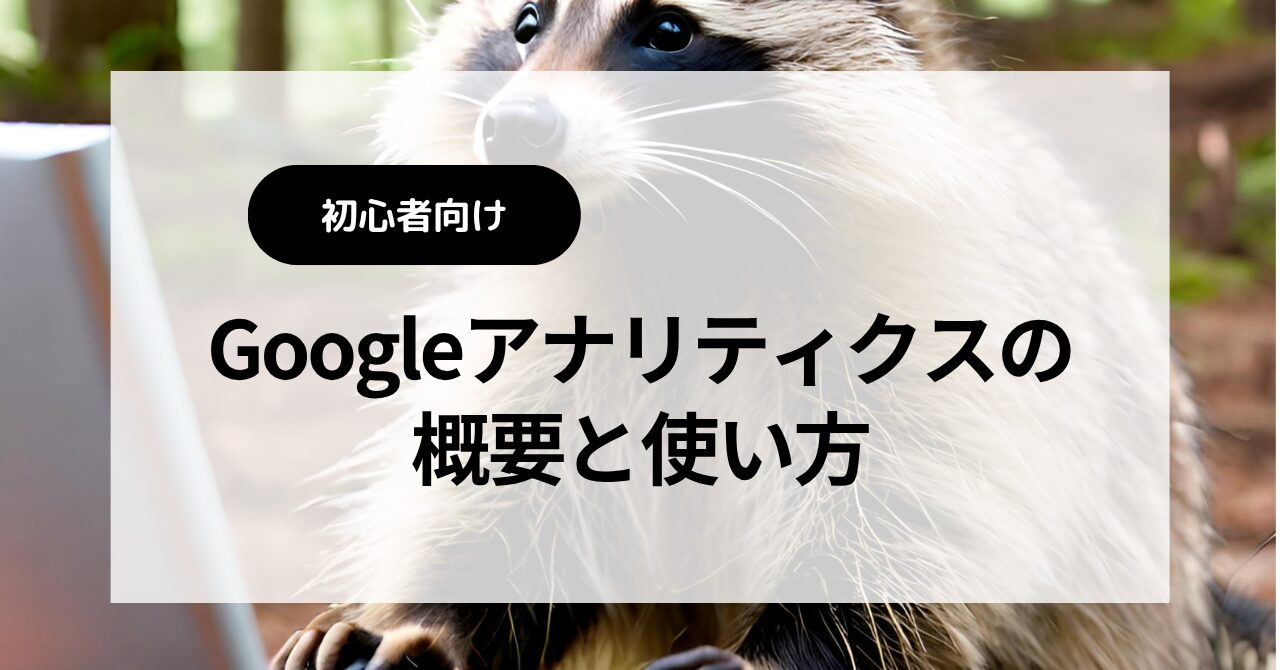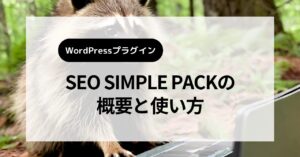Googleアナリティクスは、Googleが無料で提供している、Webサイトのアクセス解析ツールです。
WebサイトのPV数やユーザー行動等のデータを可視化してくれる便利なツールです。
Googleアナリティクスの概要と使い方を紹介します
- Googleアナリティクスとは
- Googleアナリティクスの使い方
Googleアナリティクスとは
Googleアナリティクスは、Googleが無料で提供している、Webサイトのアクセス解析ツールです。
WebサイトのPV数やユーザー行動等のデータを可視化してくれる便利なツールです。
ユーザーのデバイス情報や、どこから訪問してきたか等の情報もわかるため、Webサイトのアクセスの5W1Hがわかる便利なツール担っています。
ブラウザ画面
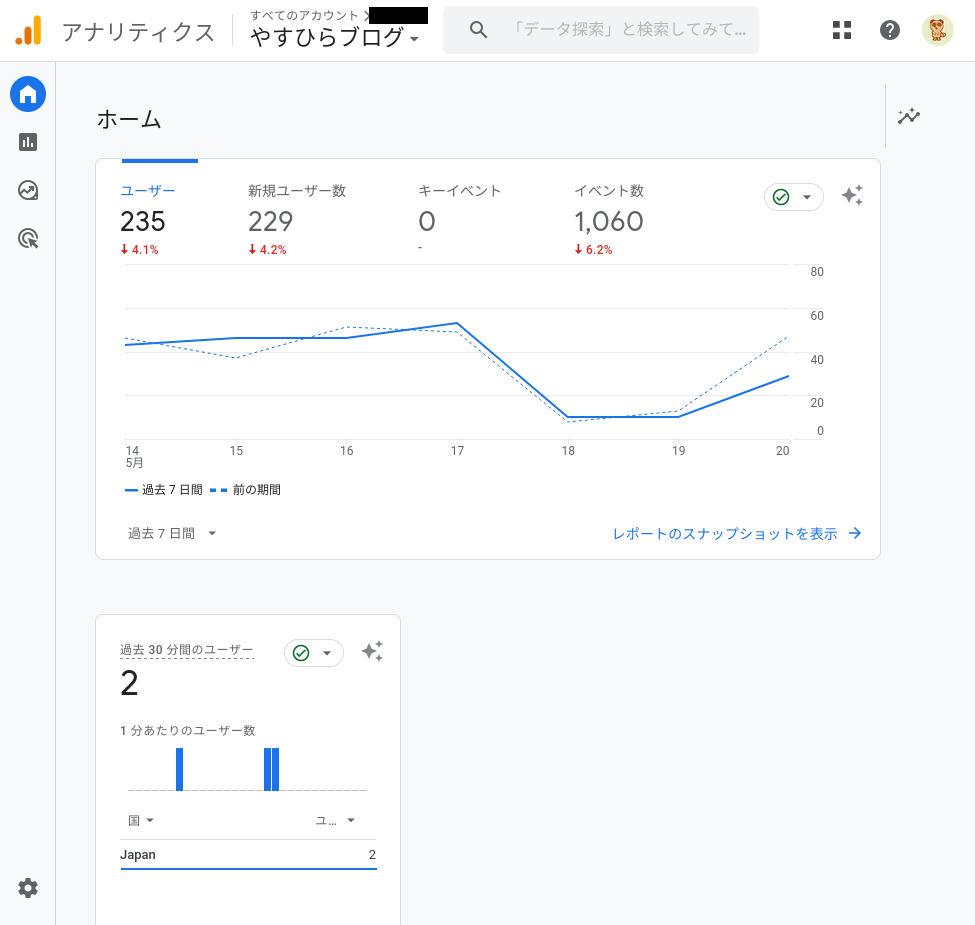
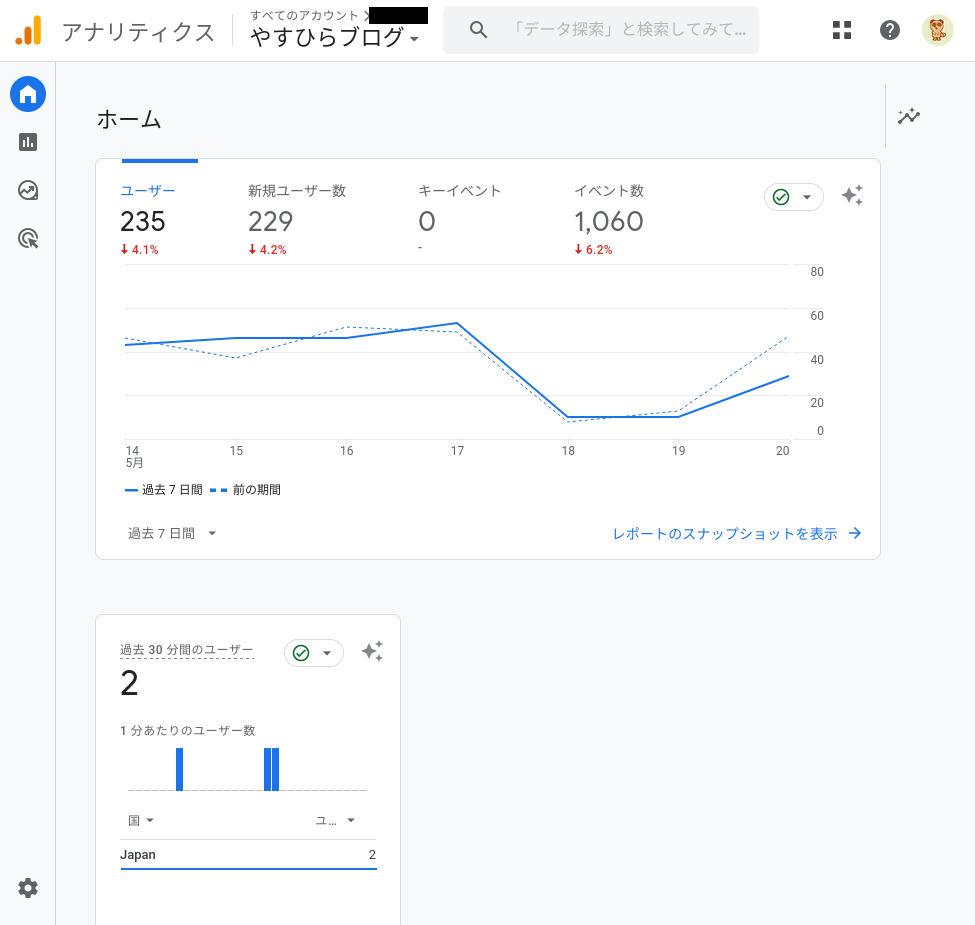
Googleアナリティクスの設定
Googleアナリティクスの設定について紹介します。
Googleアナリティクスの公式サイトにアクセス
Googleアナリティクスの公式サイトにアクセスします。
URL
https://marketingplatform.google.com/about/analytics/?hl=jaブラウザ画面
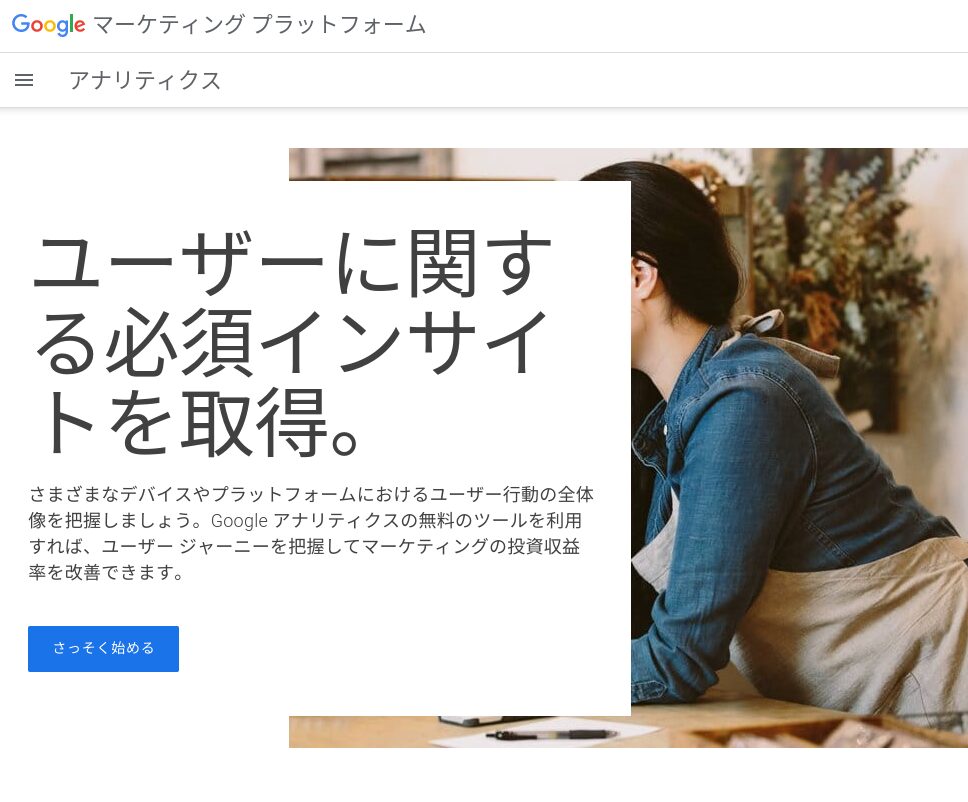
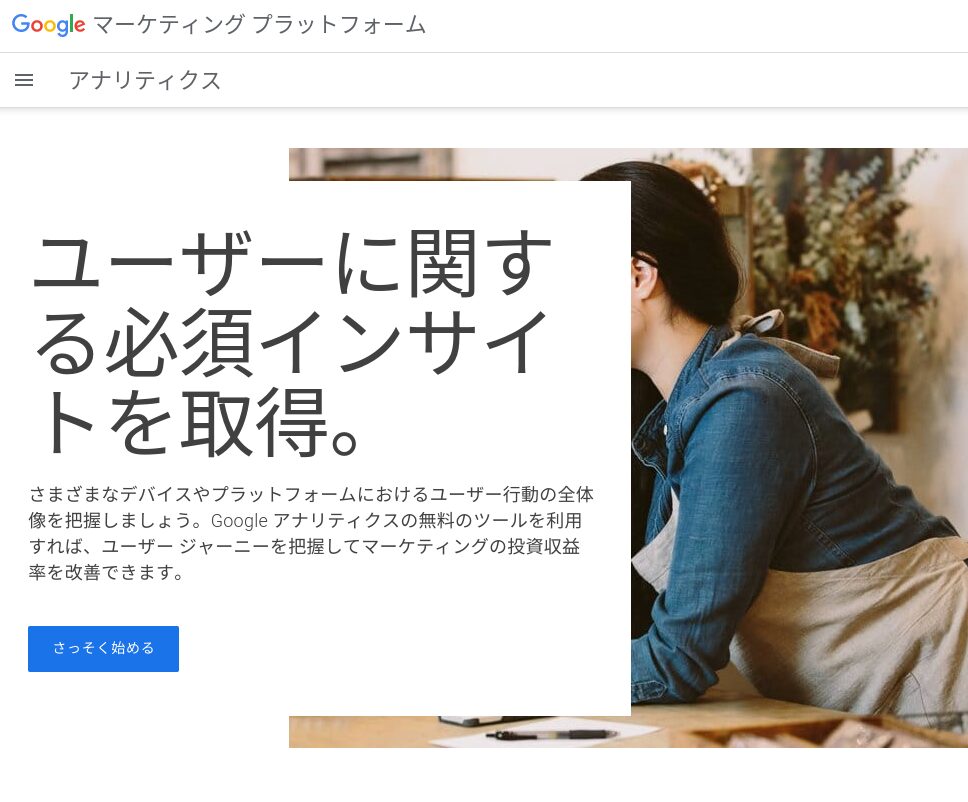
アカウントを選択
アカウントを選択します。
ブラウザ画面
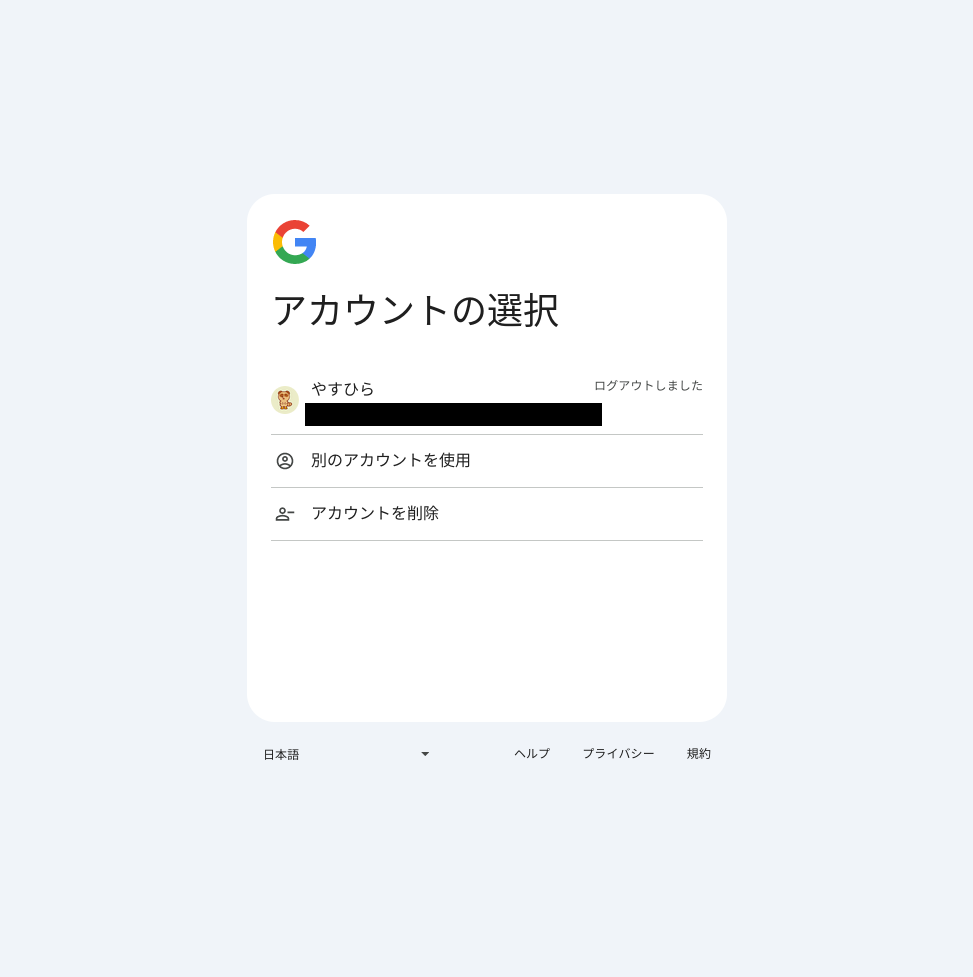
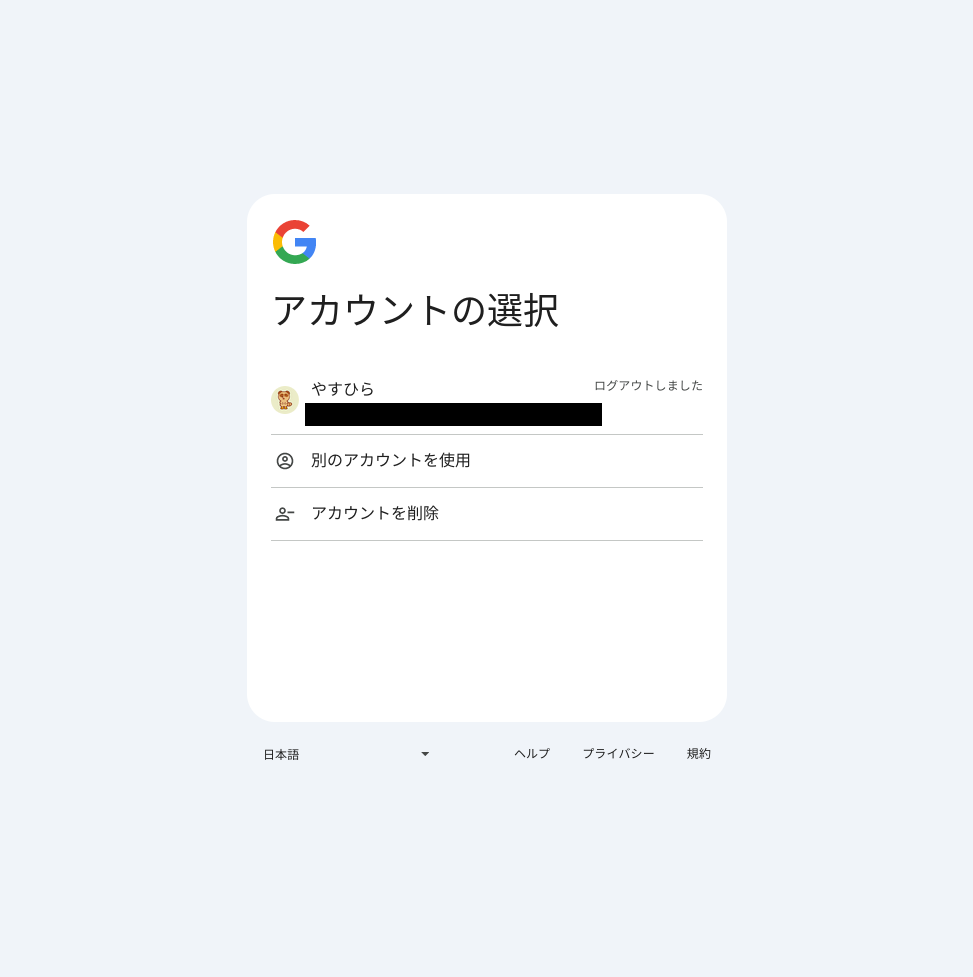
パスワードを入力
パスワードを入力します。
ブラウザ画面
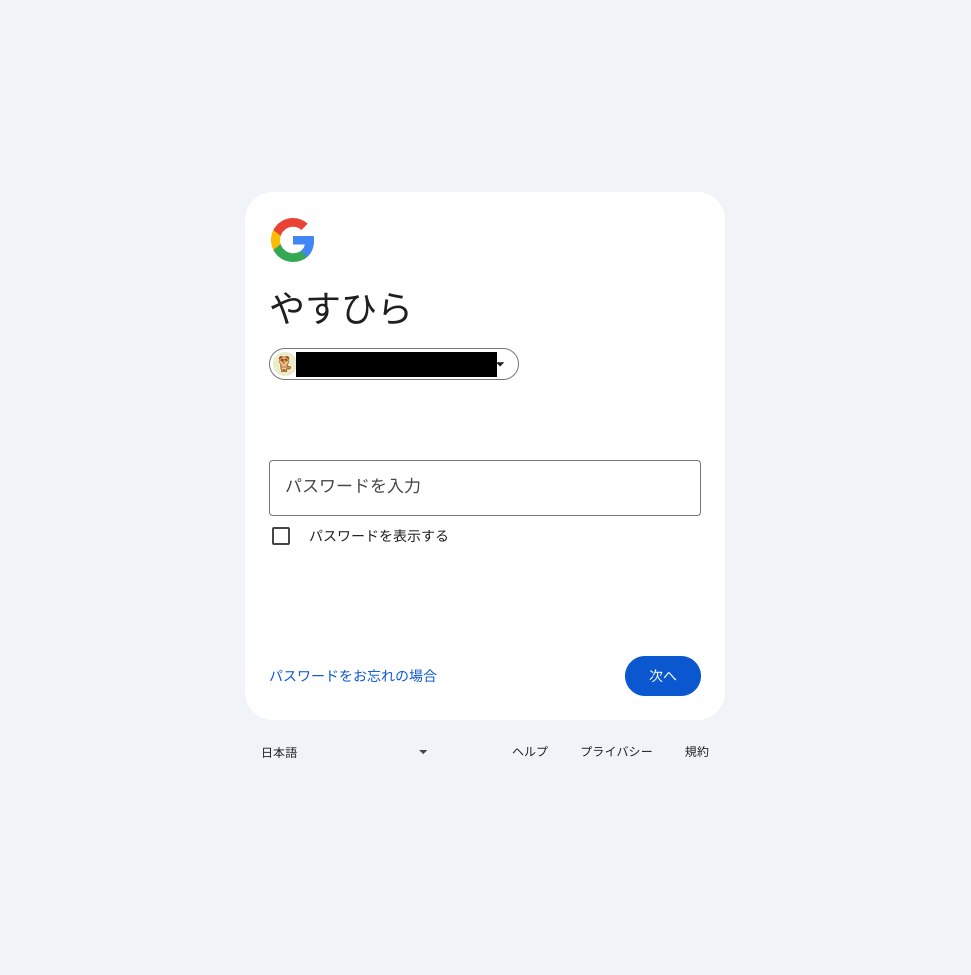
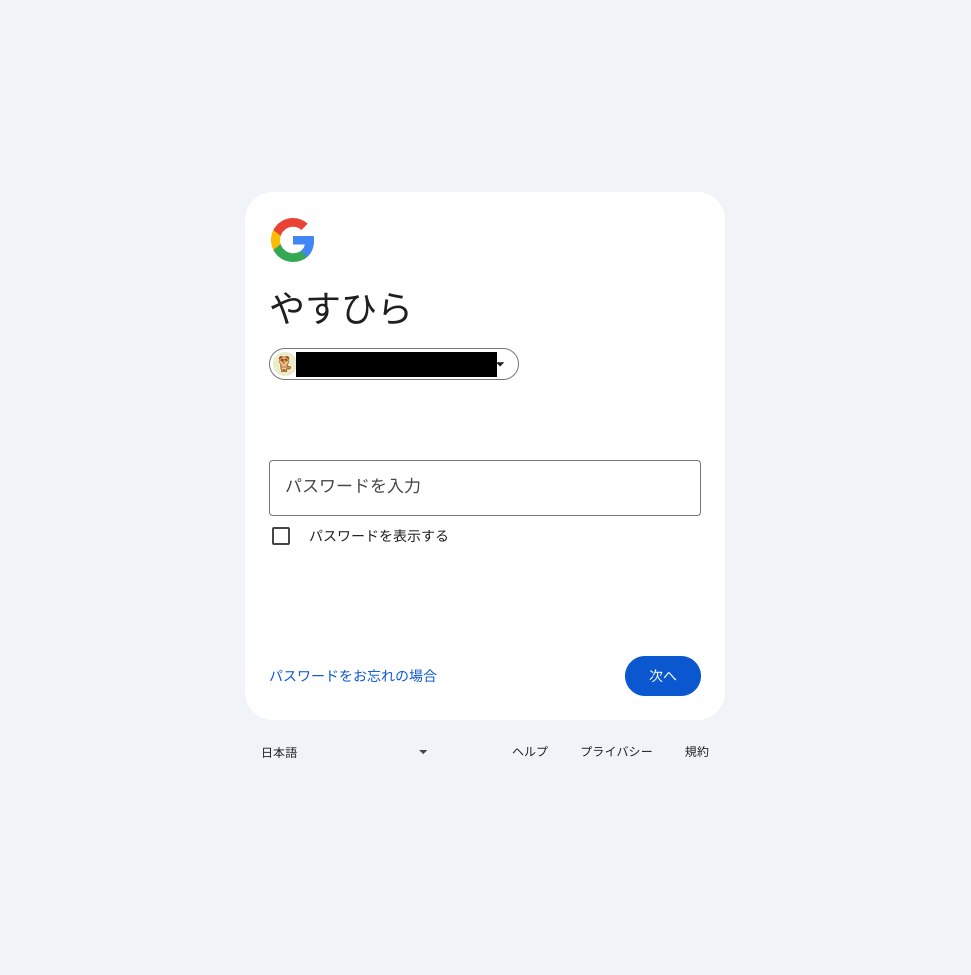
ログインを確認
ログインを確認します。
ブラウザ画面
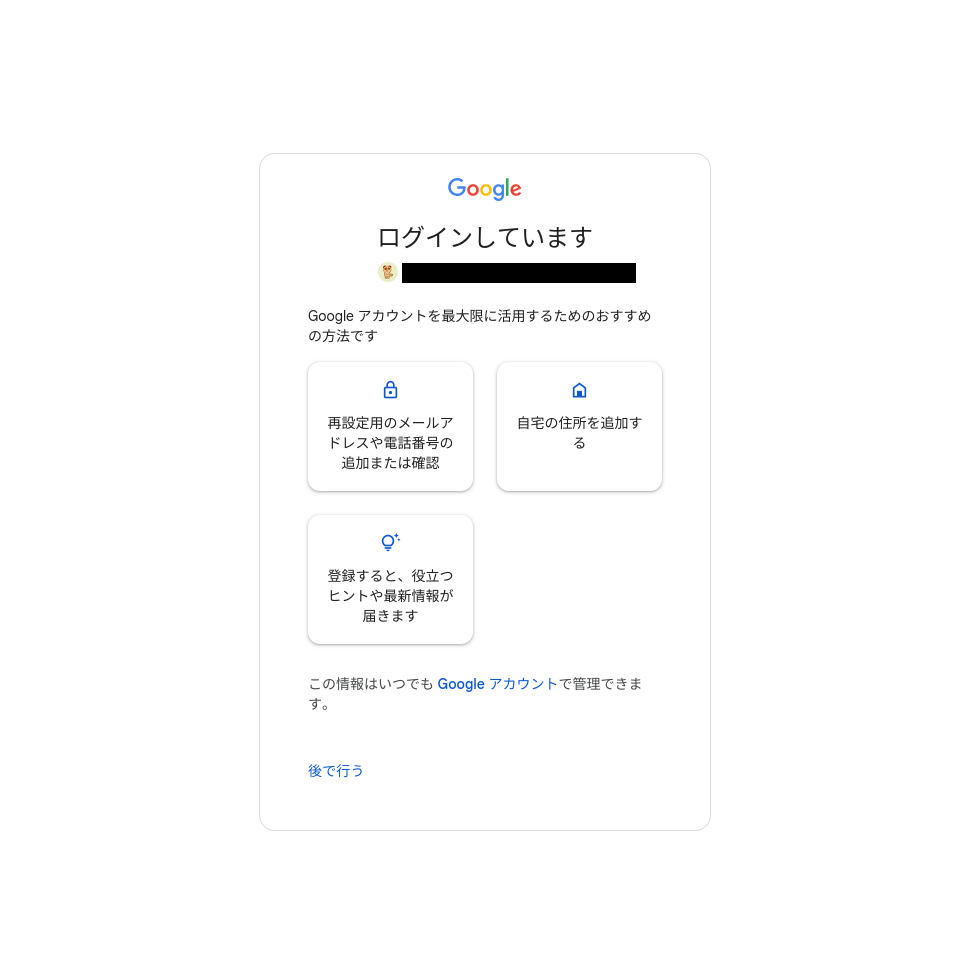
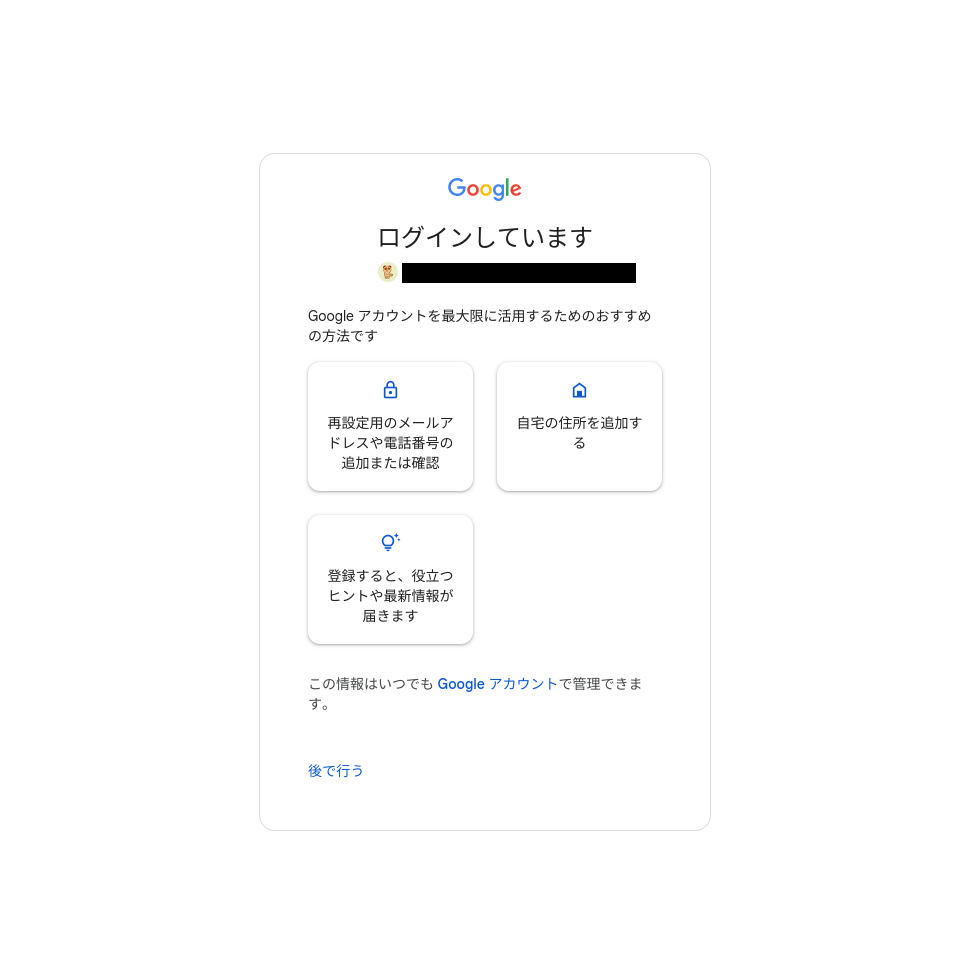
トップページに遷移
トップページに遷移します。
ブラウザ画面
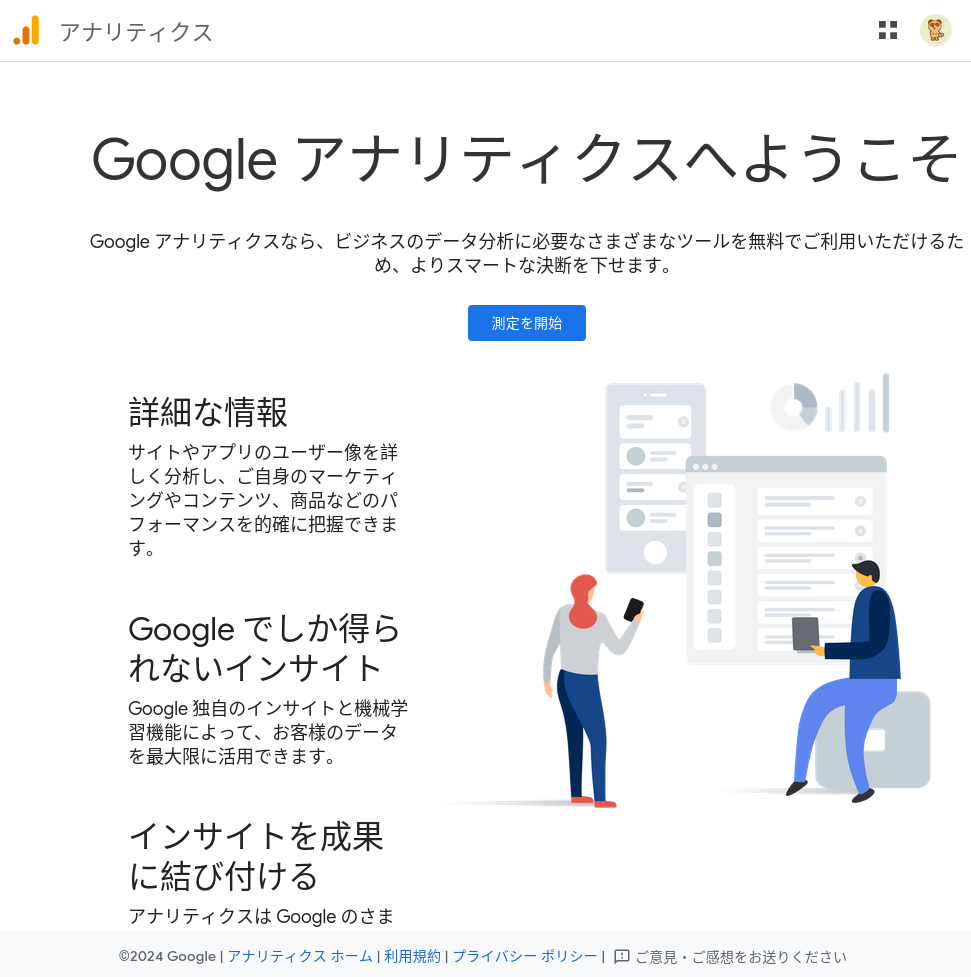
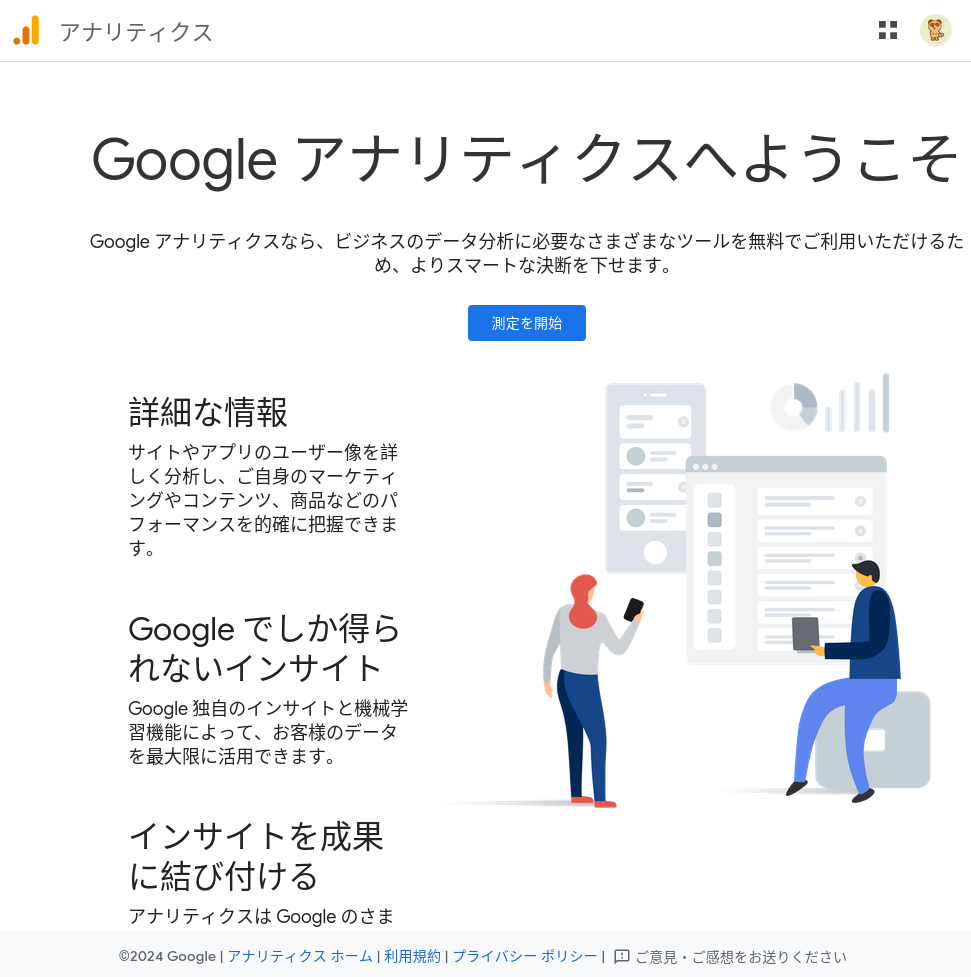
アカウントを作成
アカウントを作成します。
ブラウザ画面
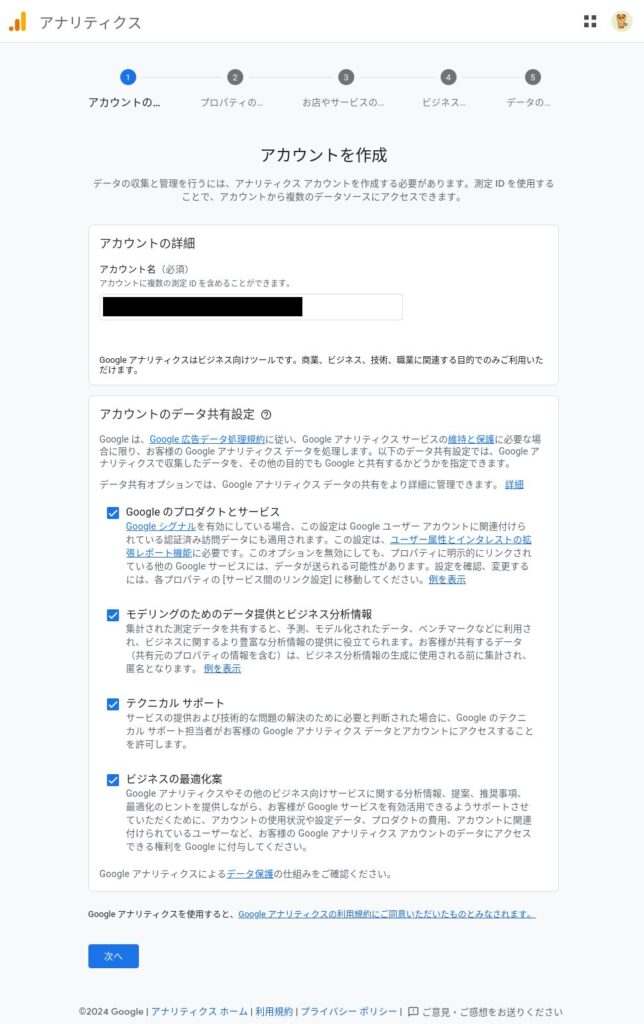
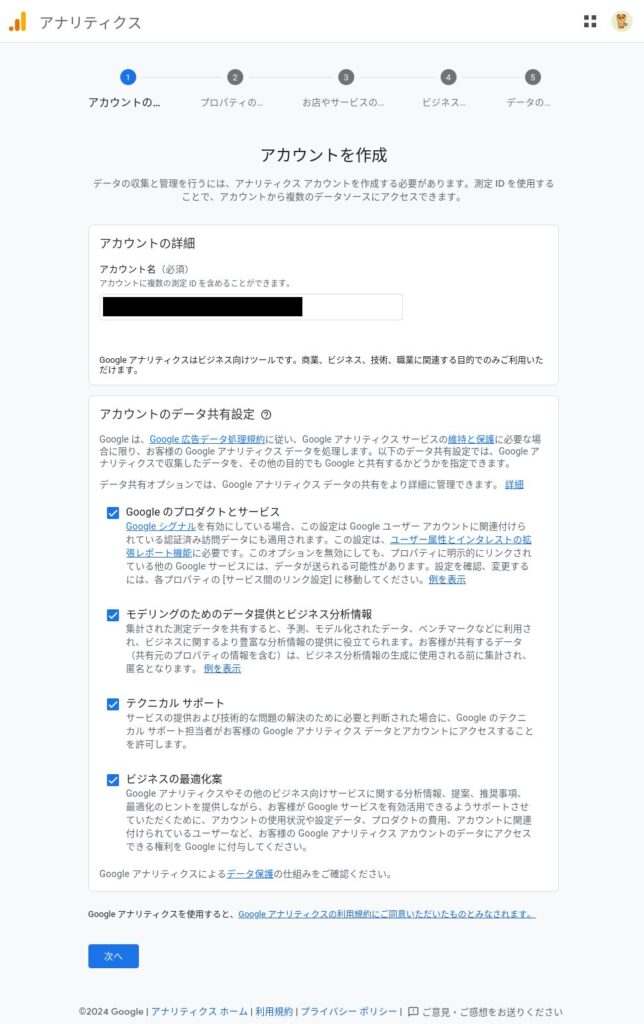
プロパティを作成
プロパティを作成します。
ブラウザ画面
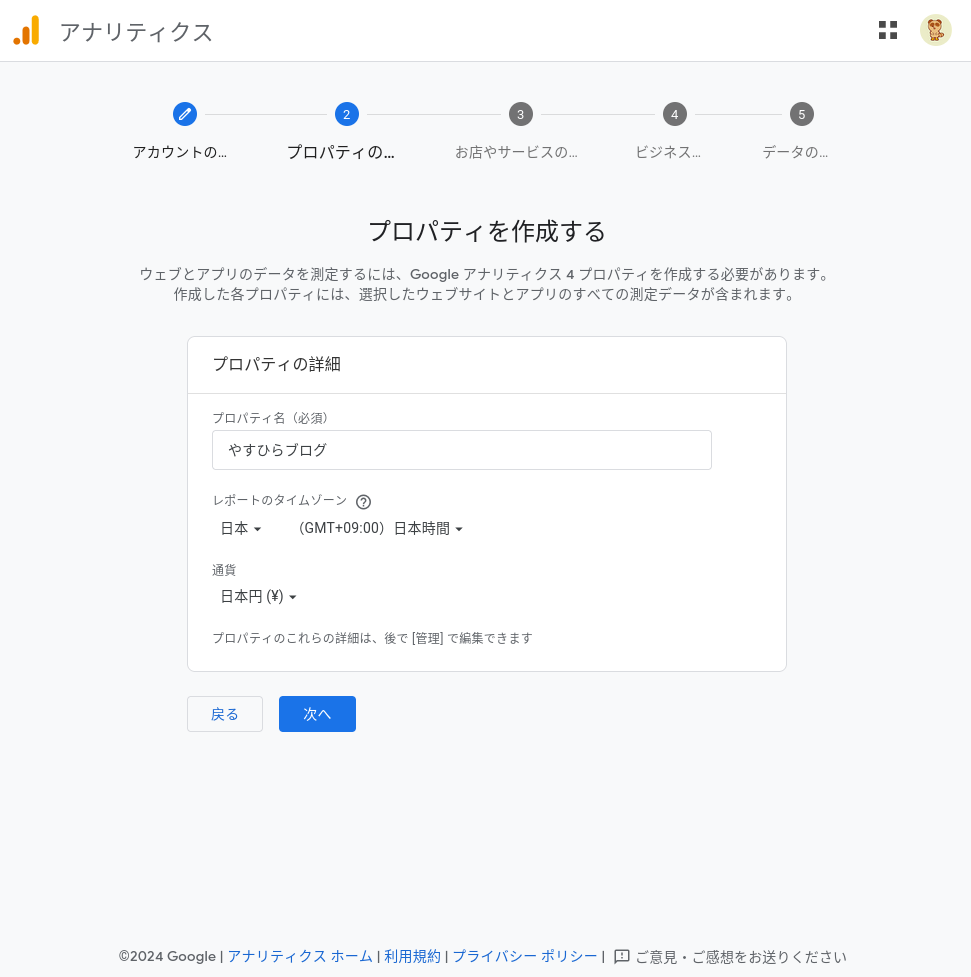
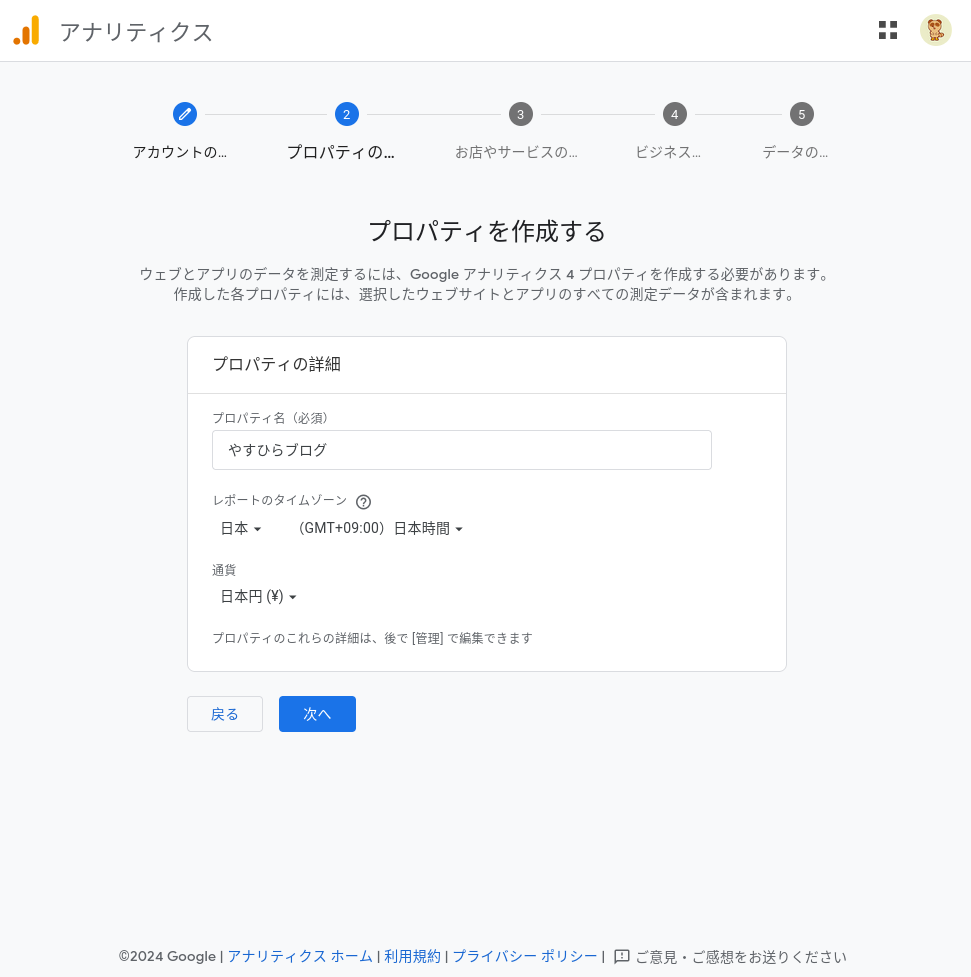
ビジネス情報を入力
ビジネス情報を入力します。
ブラウザ画面
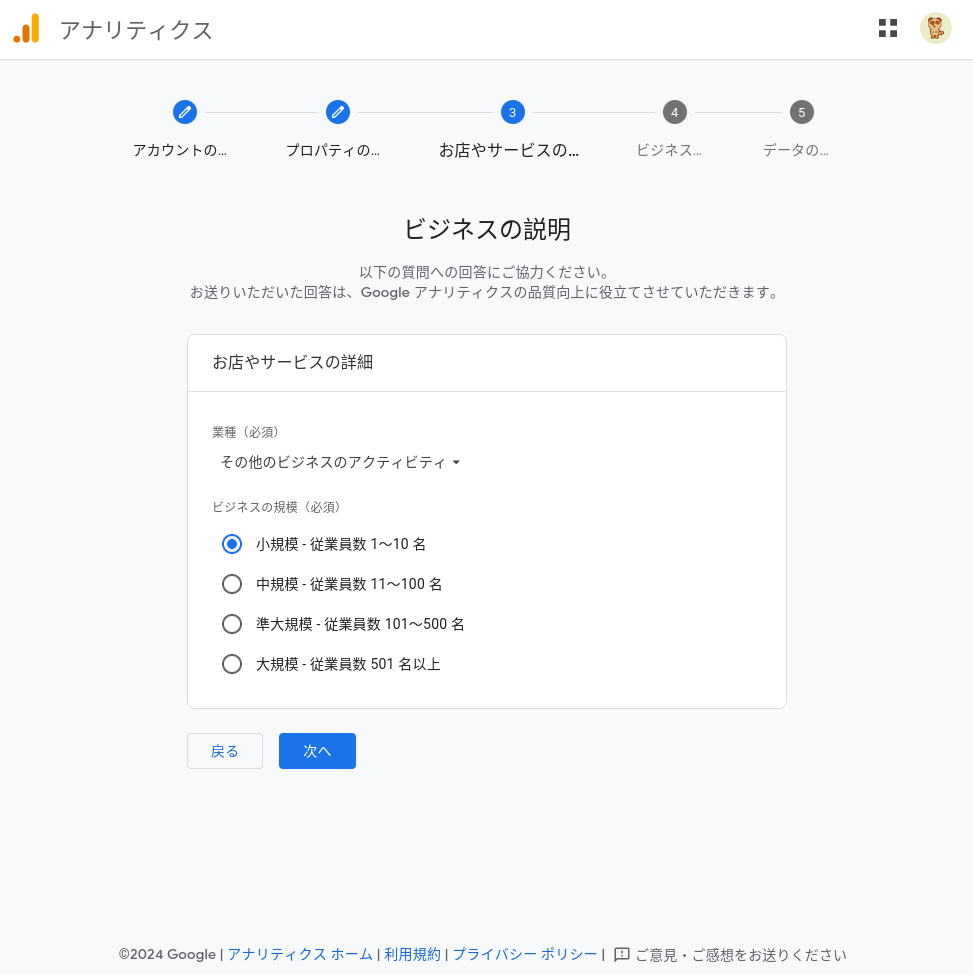
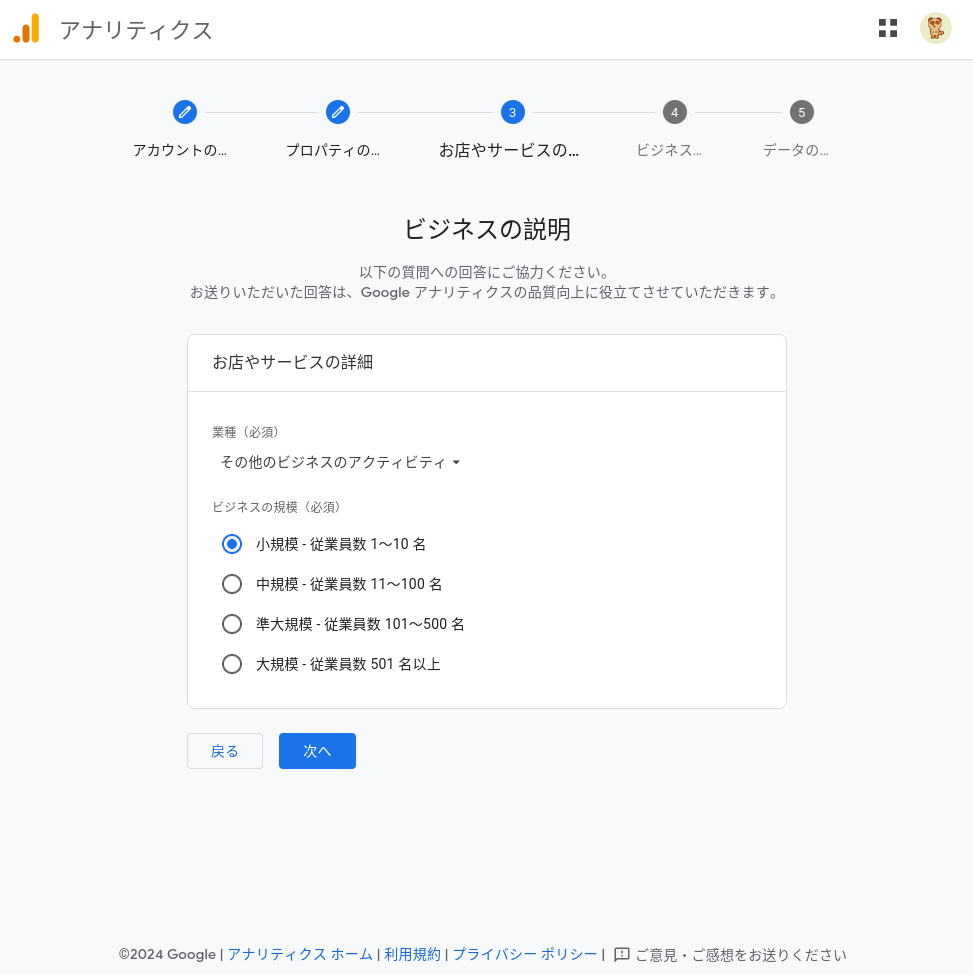
ビジネス目標を入力
ビジネス目標を入力します。
ブラウザ画面
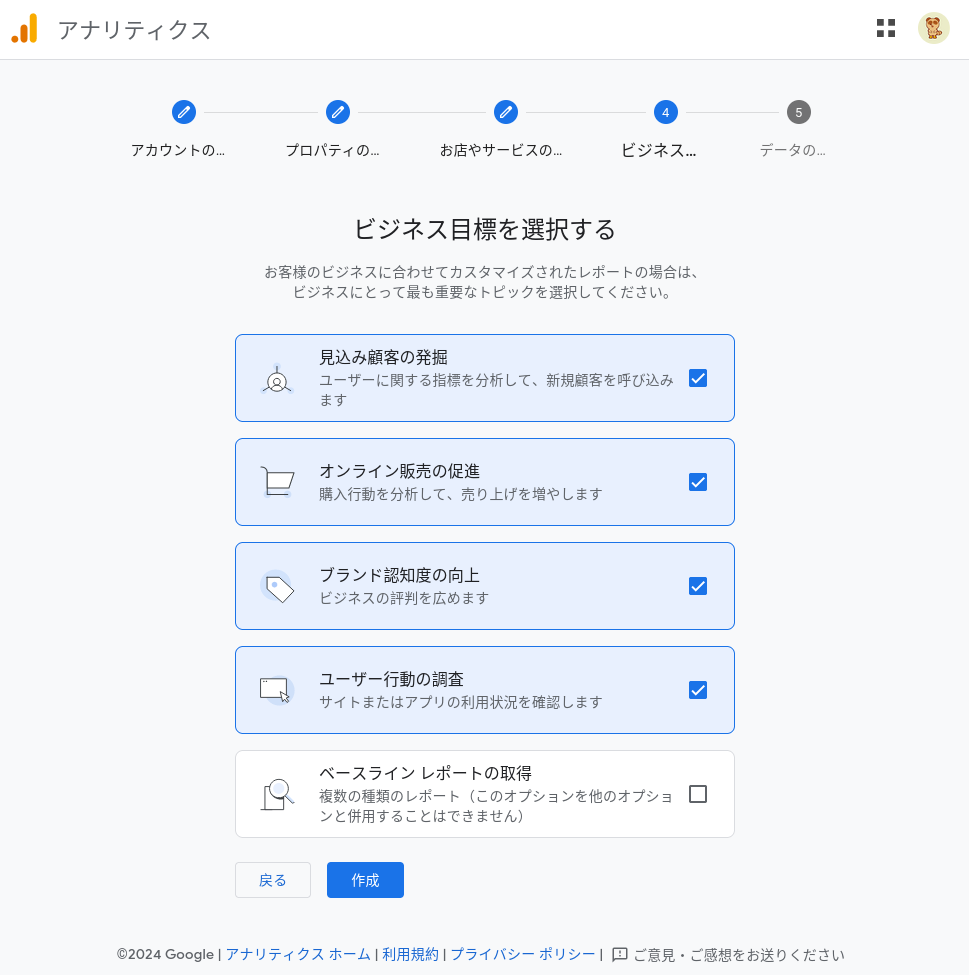
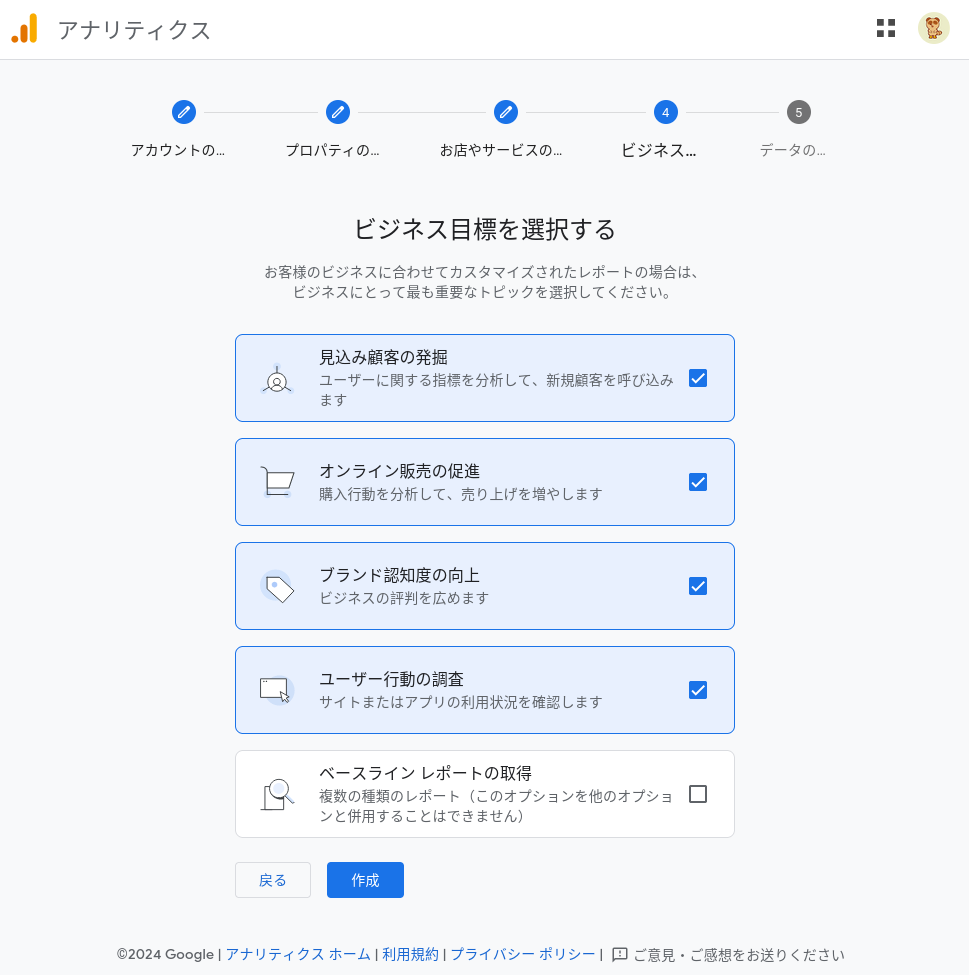
利用規約を確認
利用規約を確認します。
ブラウザ画面
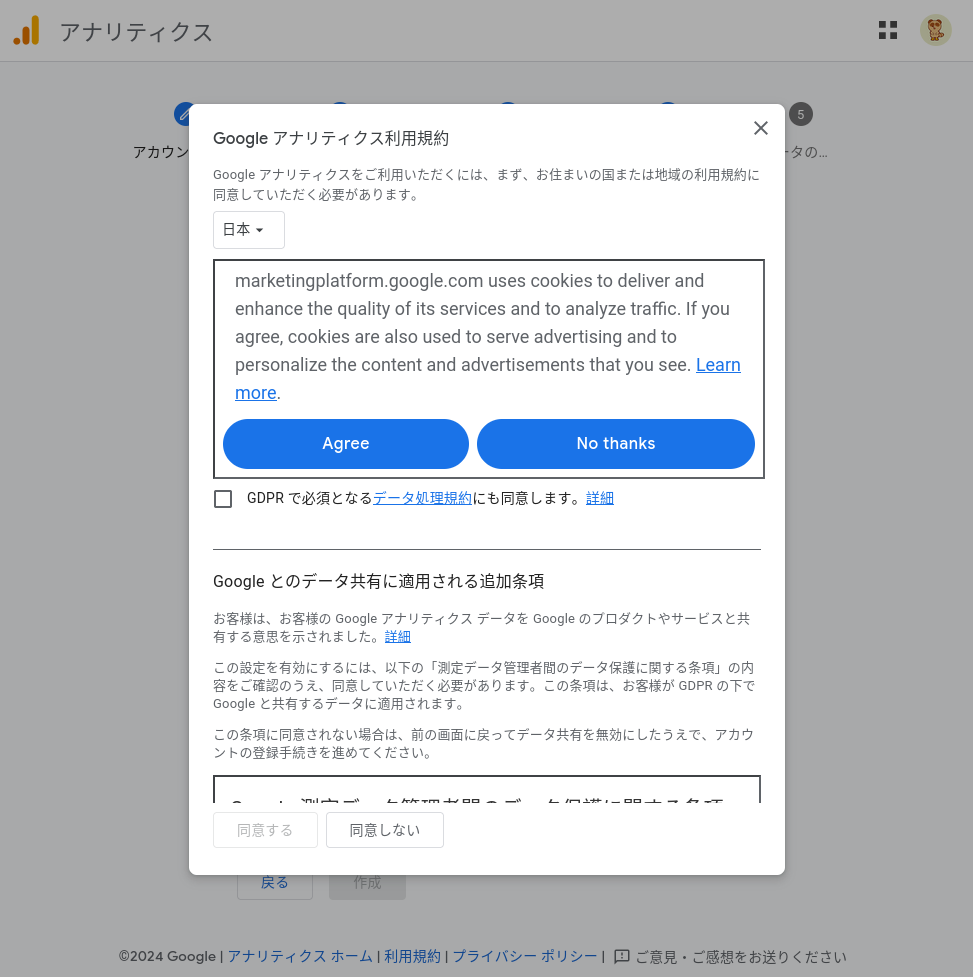
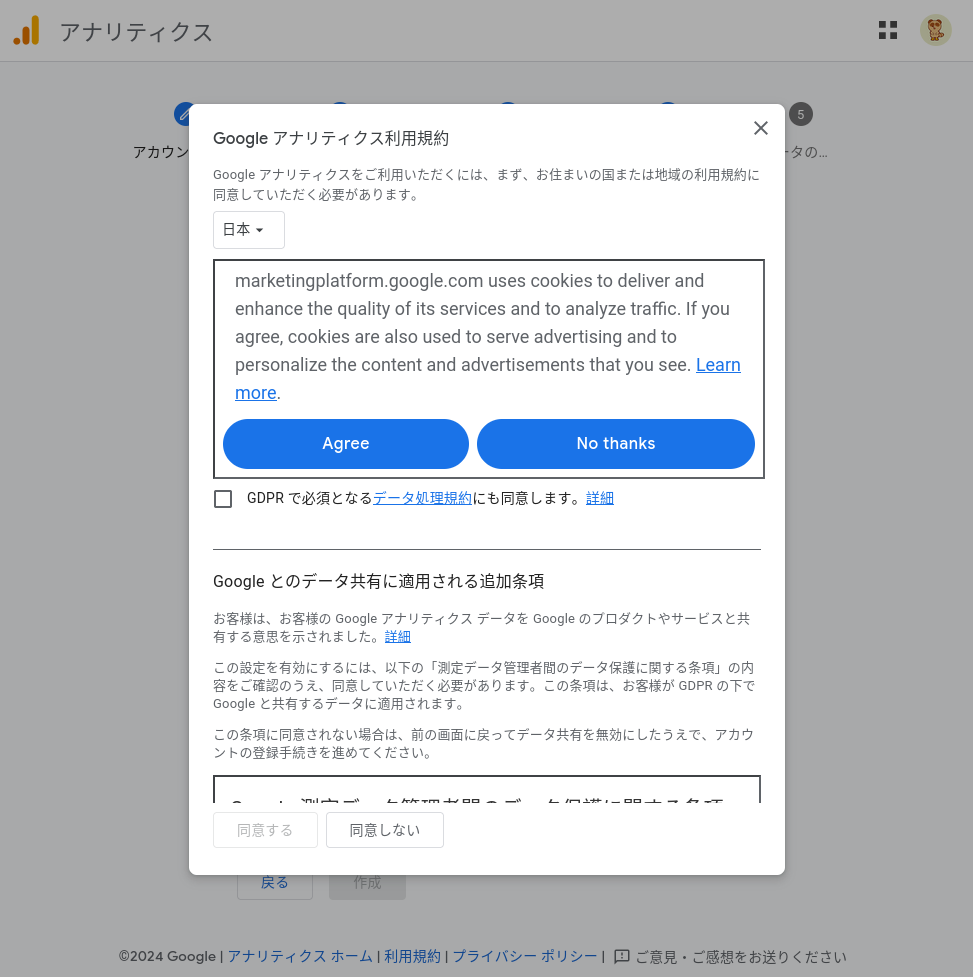
データ収集を開始
データ収集を開始します。
ブラウザ画面
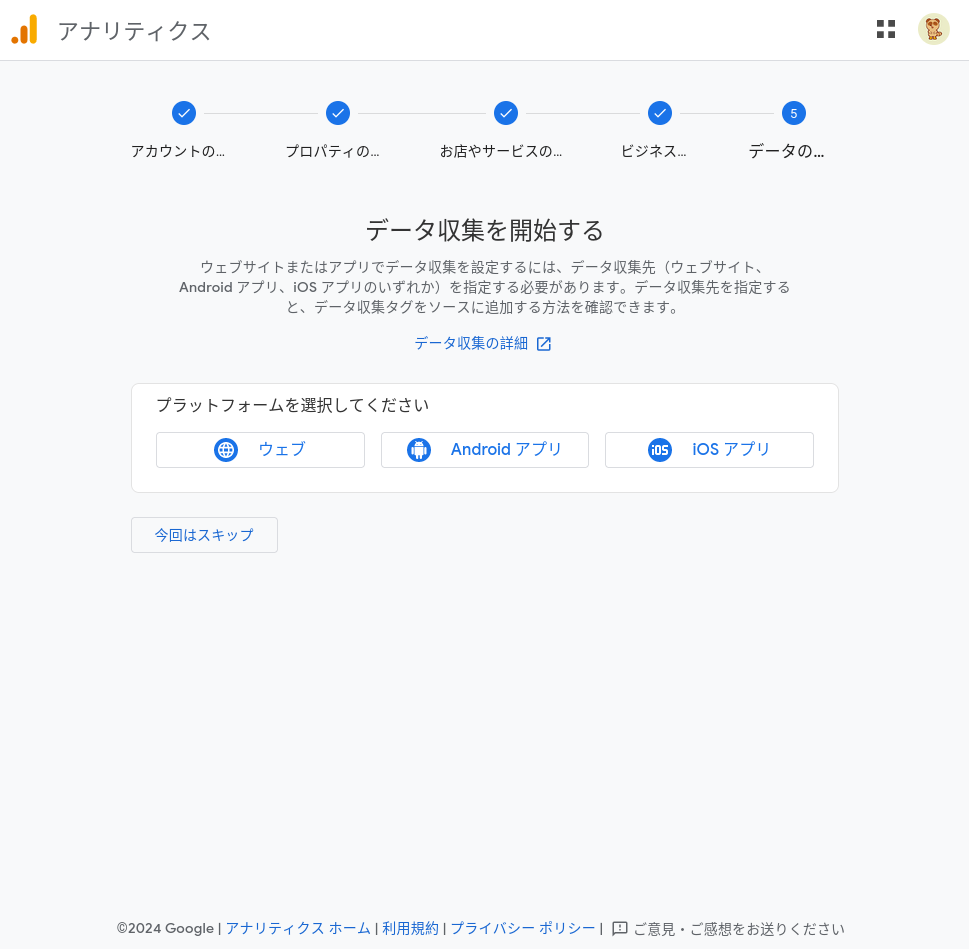
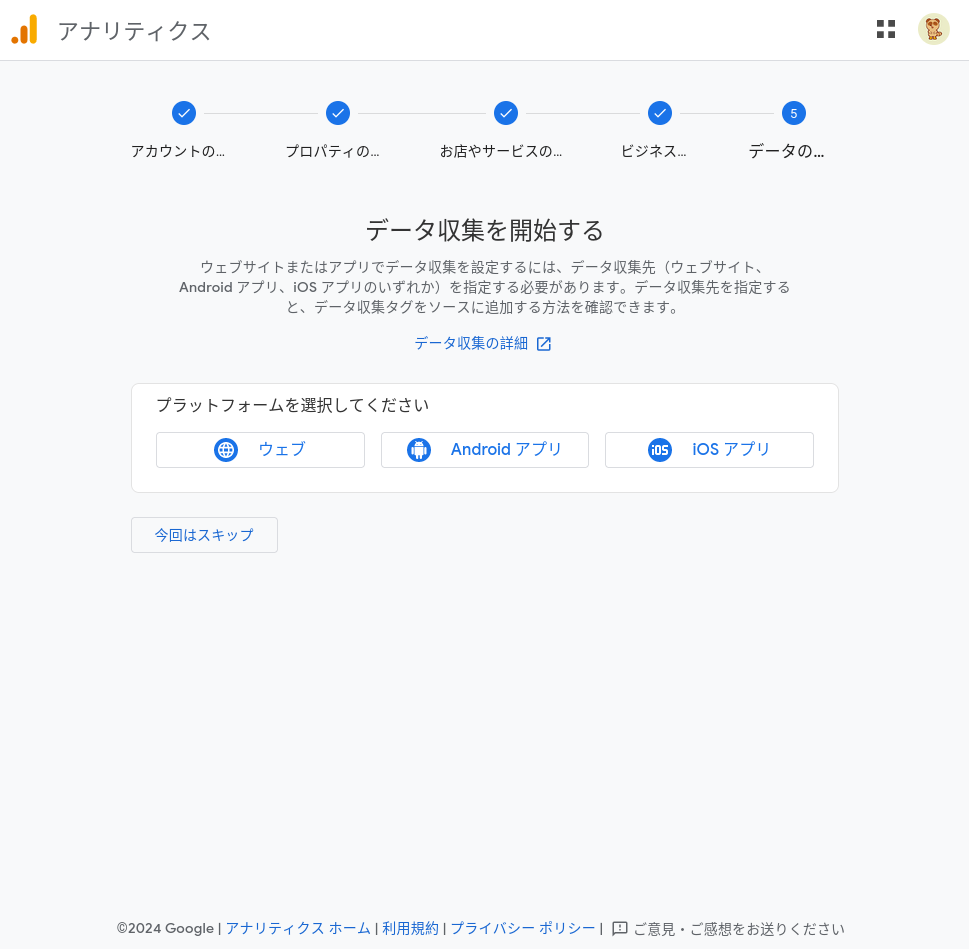
ストリームを作成
ストリームを作成します。
ブラウザ画面
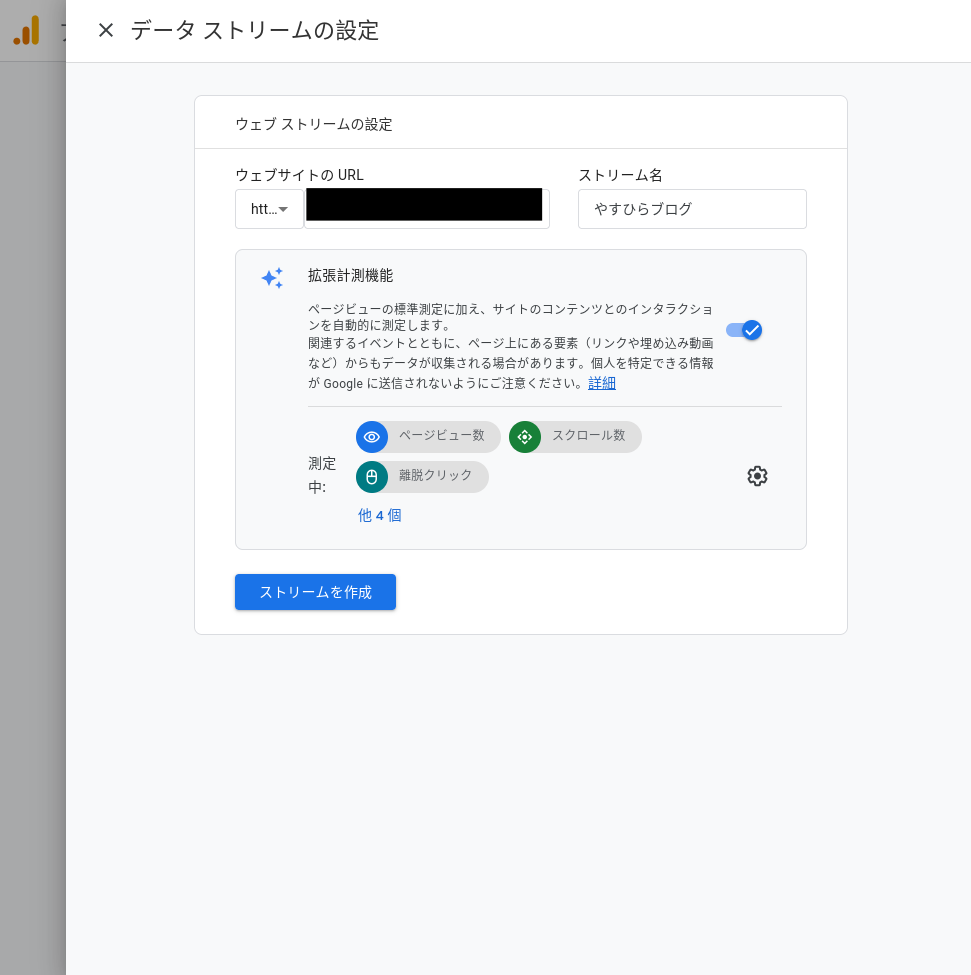
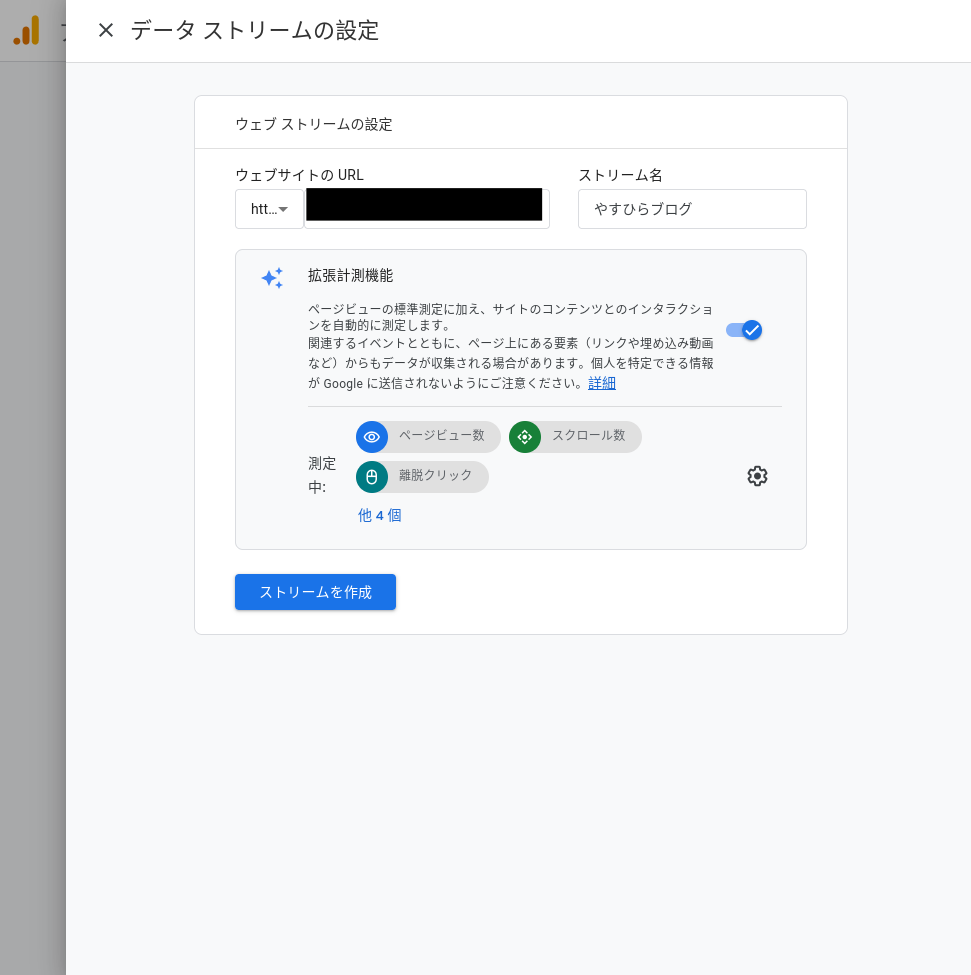
タグ実装手順画面に遷移
タグ実装手順画面に遷移します。
ブラウザ画面
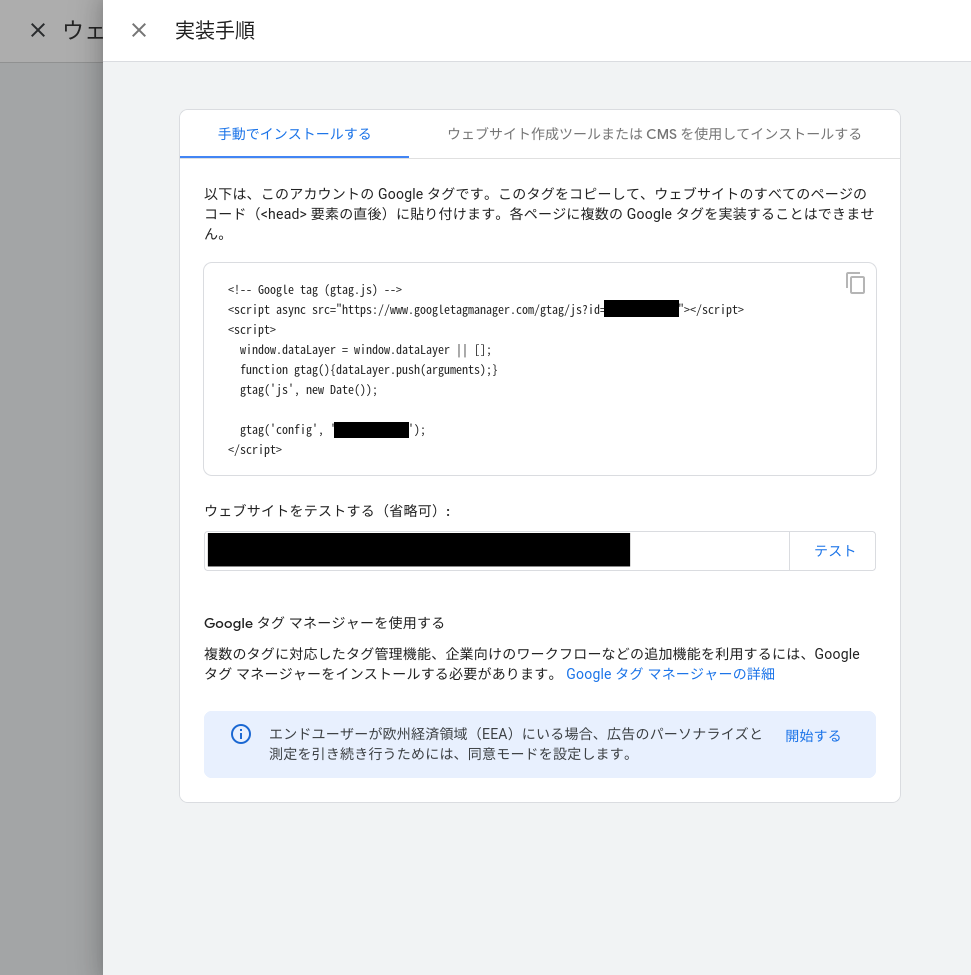
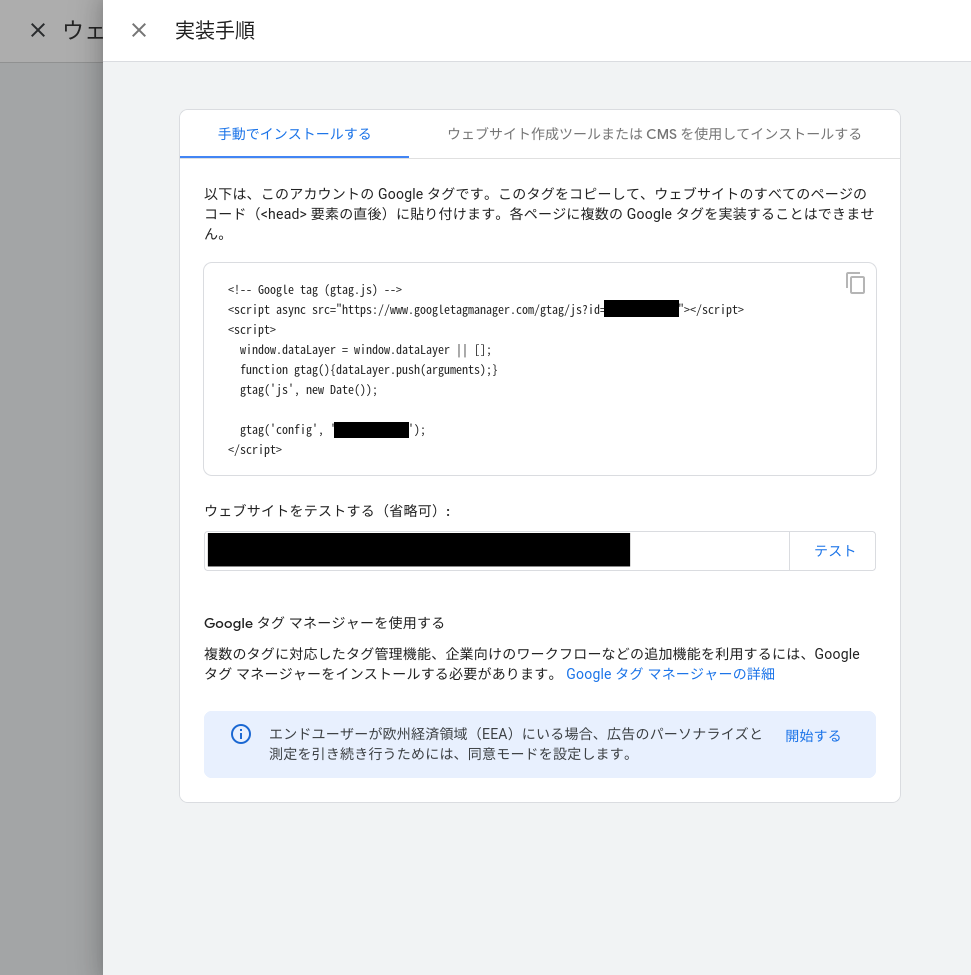
プラグインにタグを設定
プラグインにタグを設定します。
ブラウザ画面
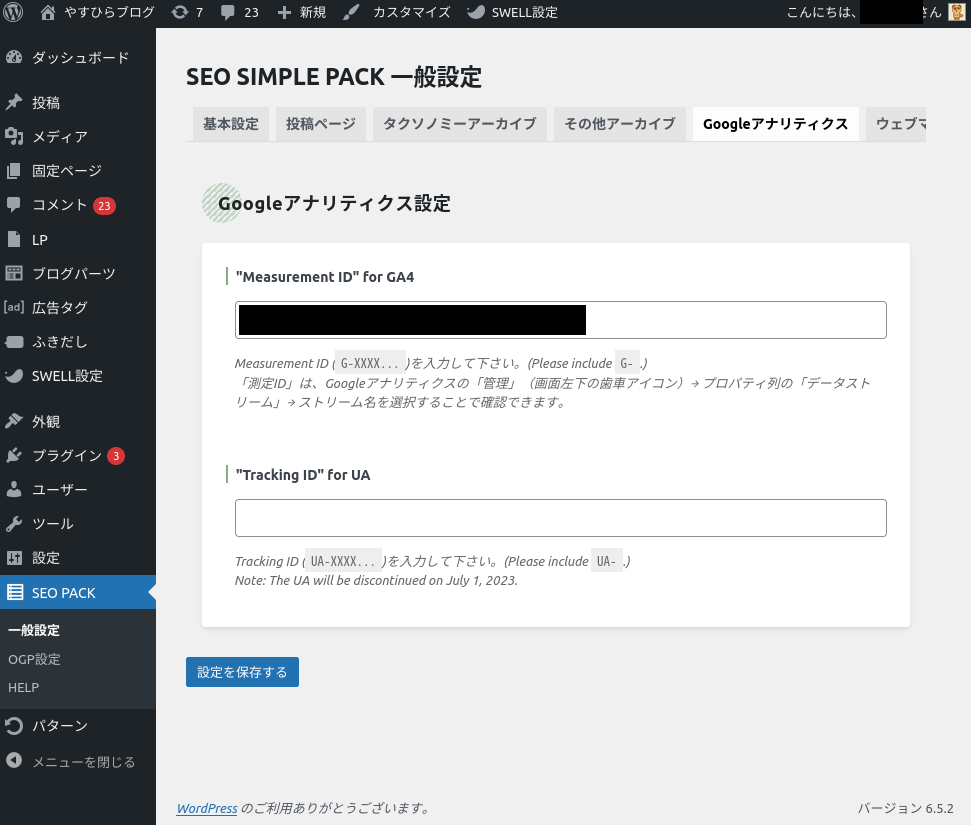
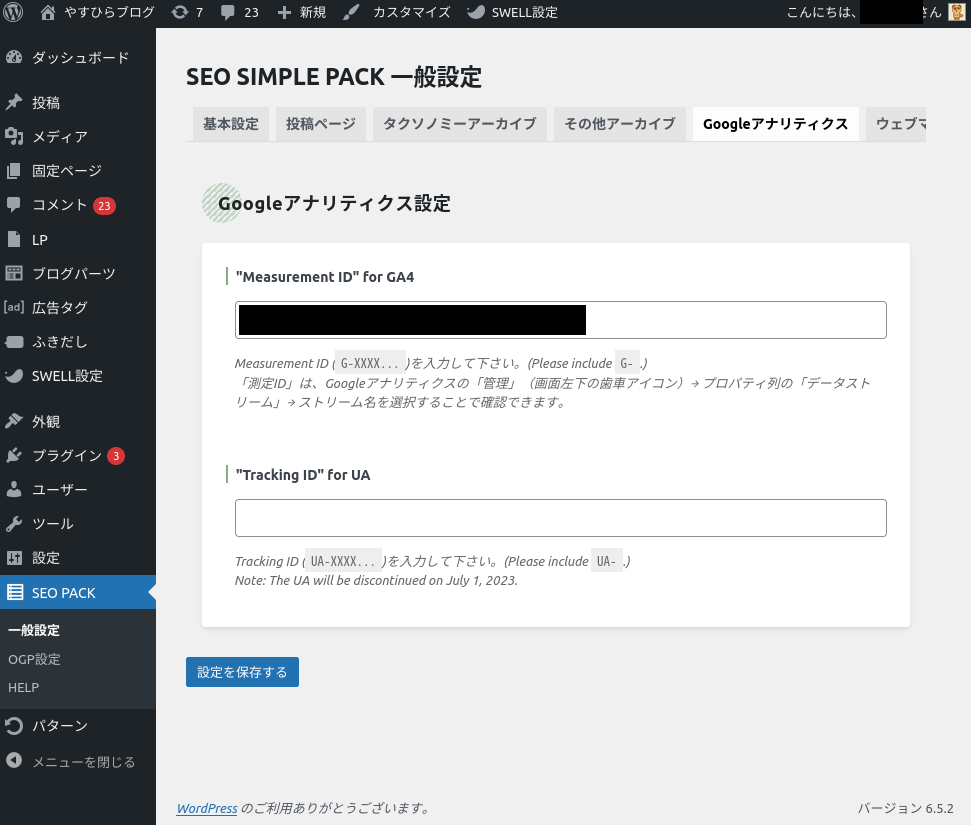
タグ実装手順画面でテスト
タグ実装手順画面でテストします。
ブラウザ画面
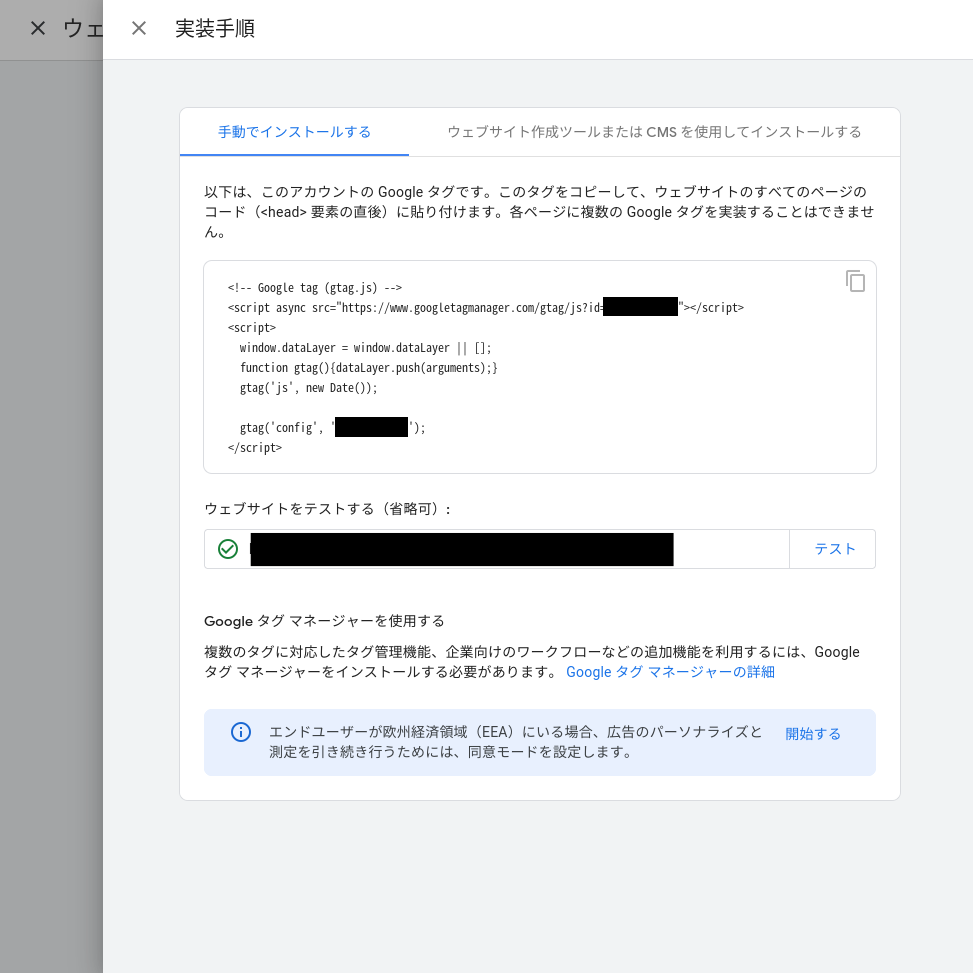
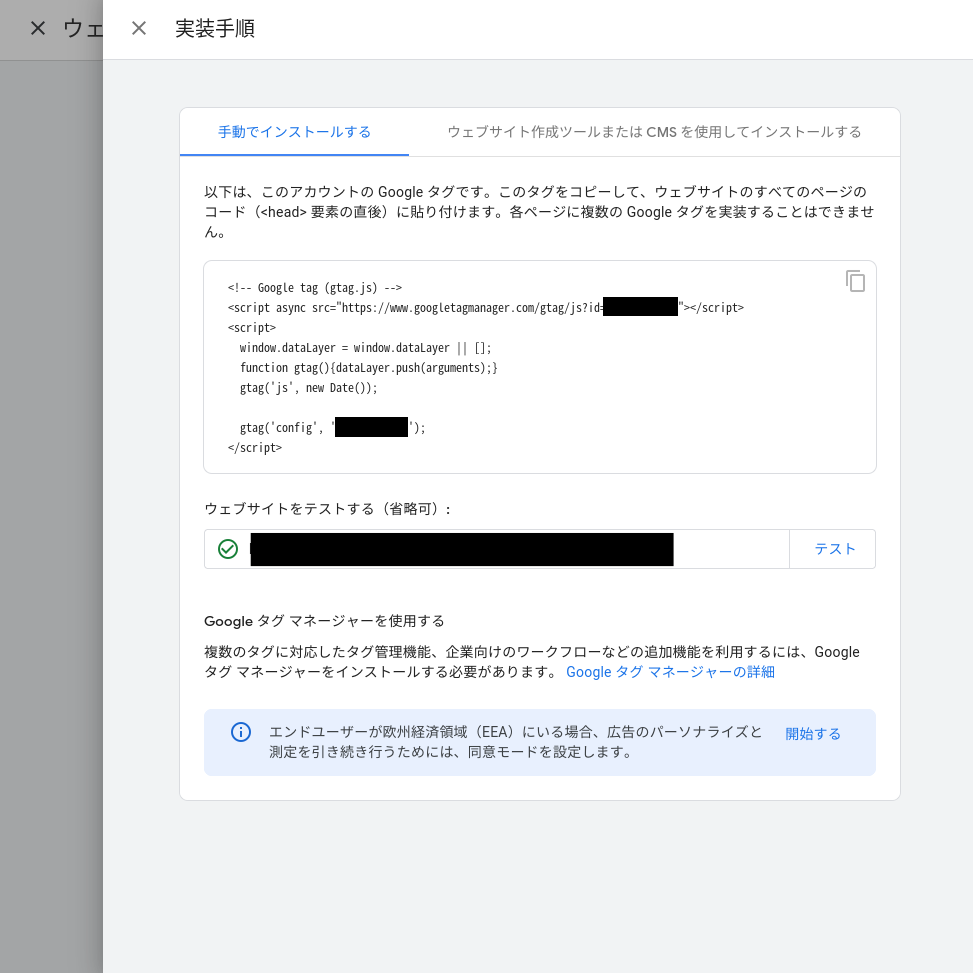
ストリームを確認してデータ収集を開始
ストリームを確認してデータ収集を開始します。
ブラウザ画面
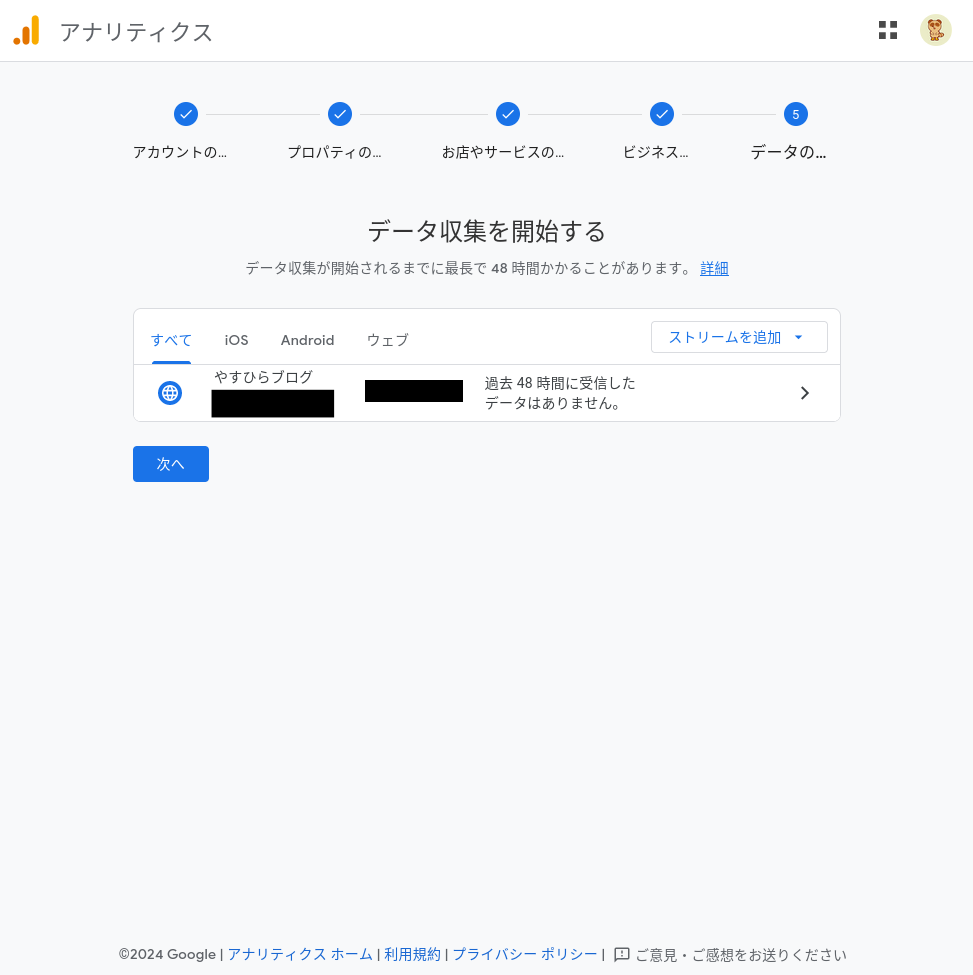
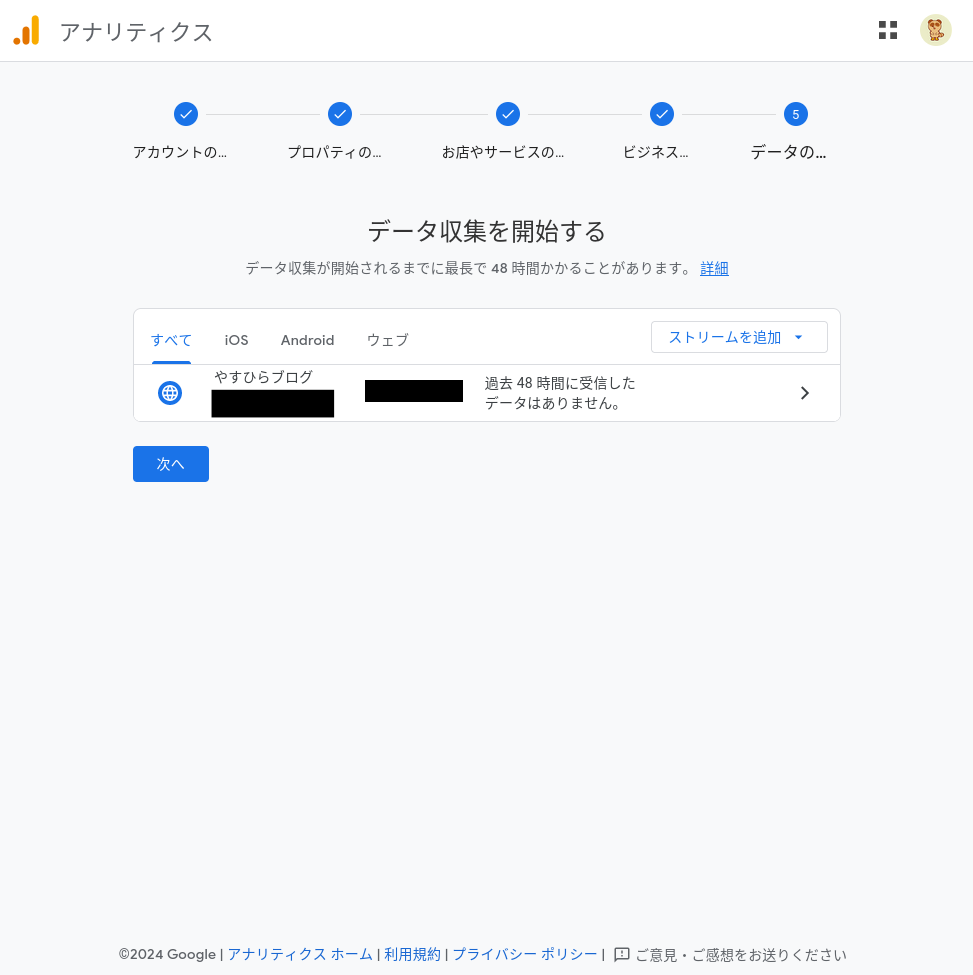
データ収集のホーム画面に移動
データ収集のホーム画面に移動します。
ブラウザ画面
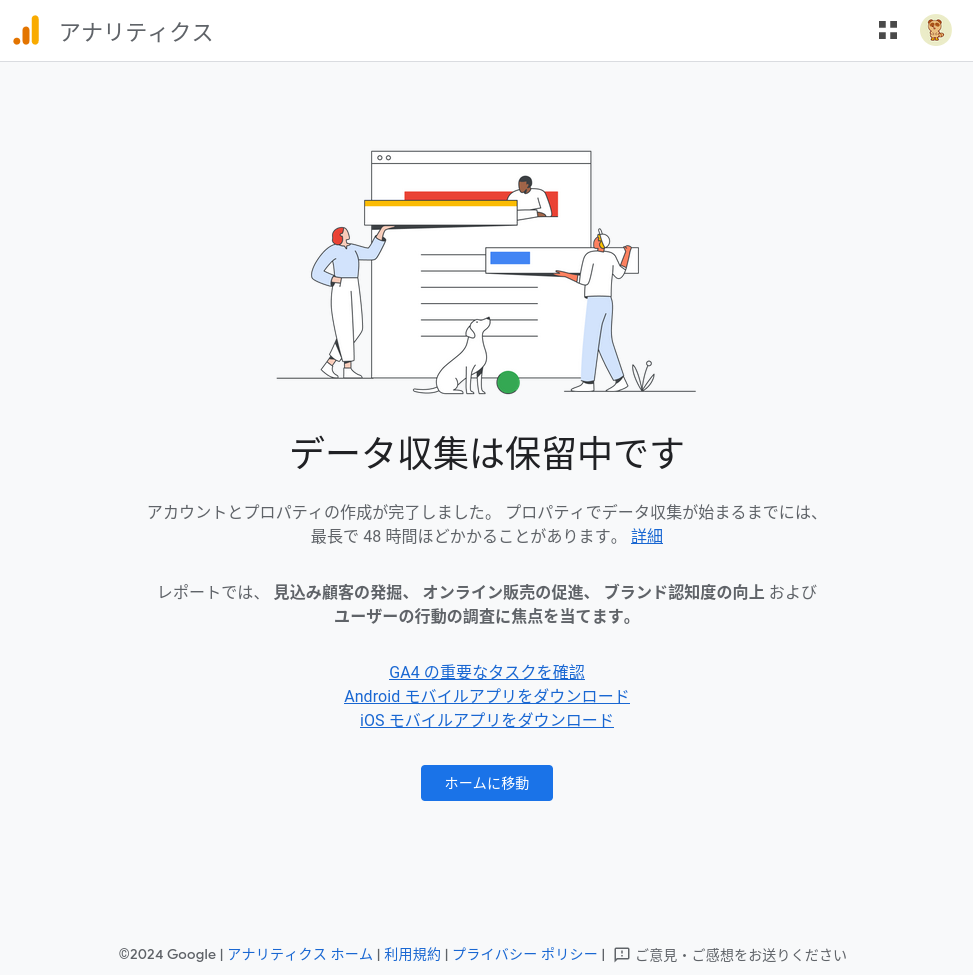
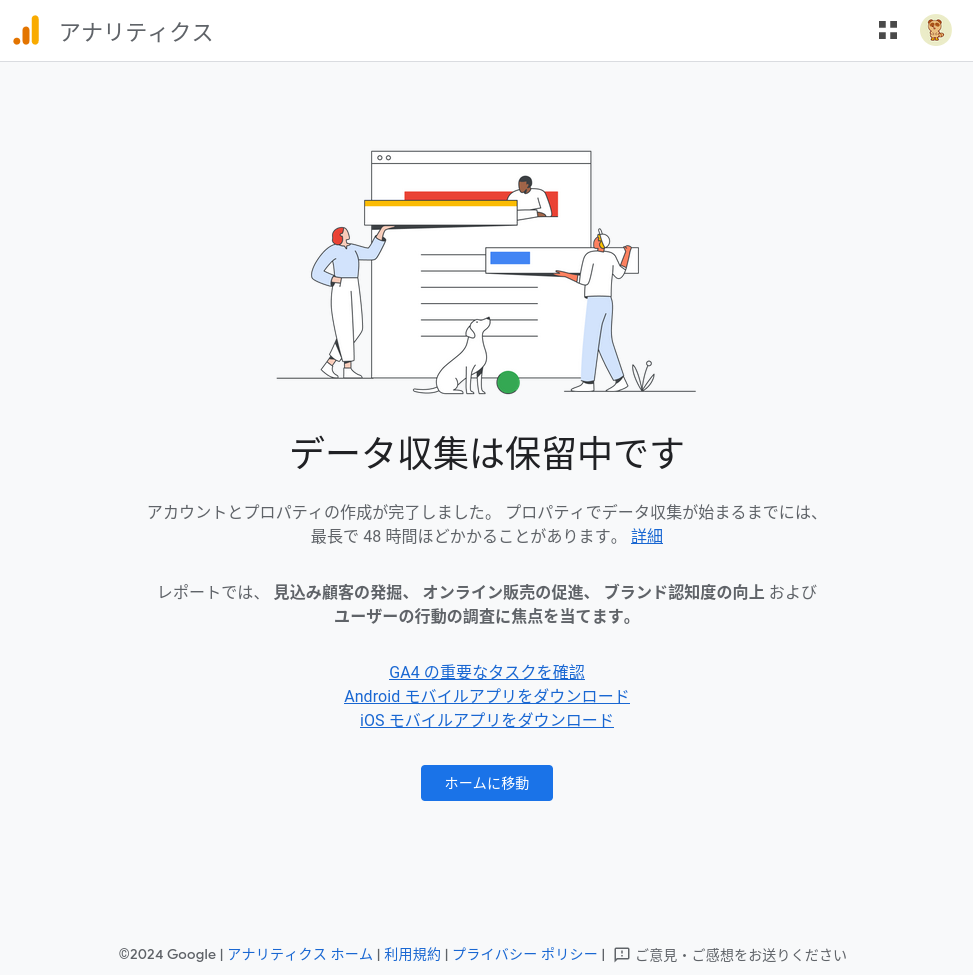
メール配信条件を選択
メール配信条件を選択します。
ブラウザ画面
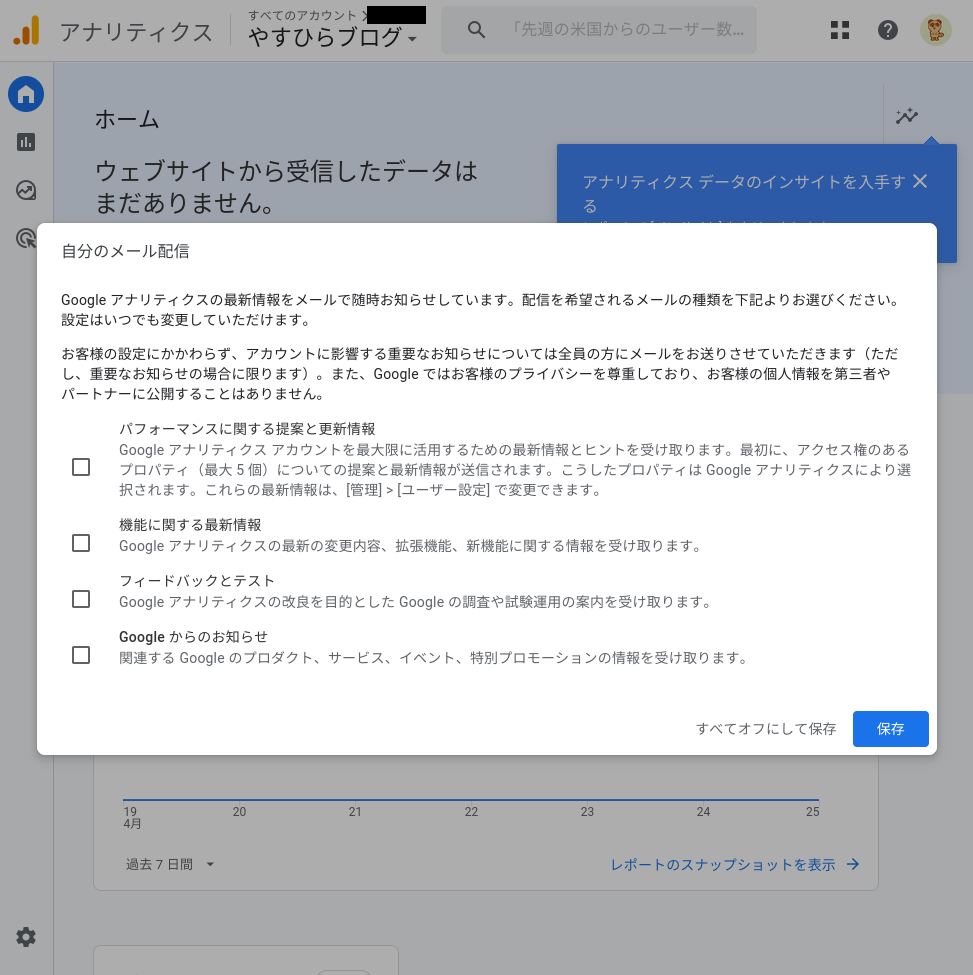
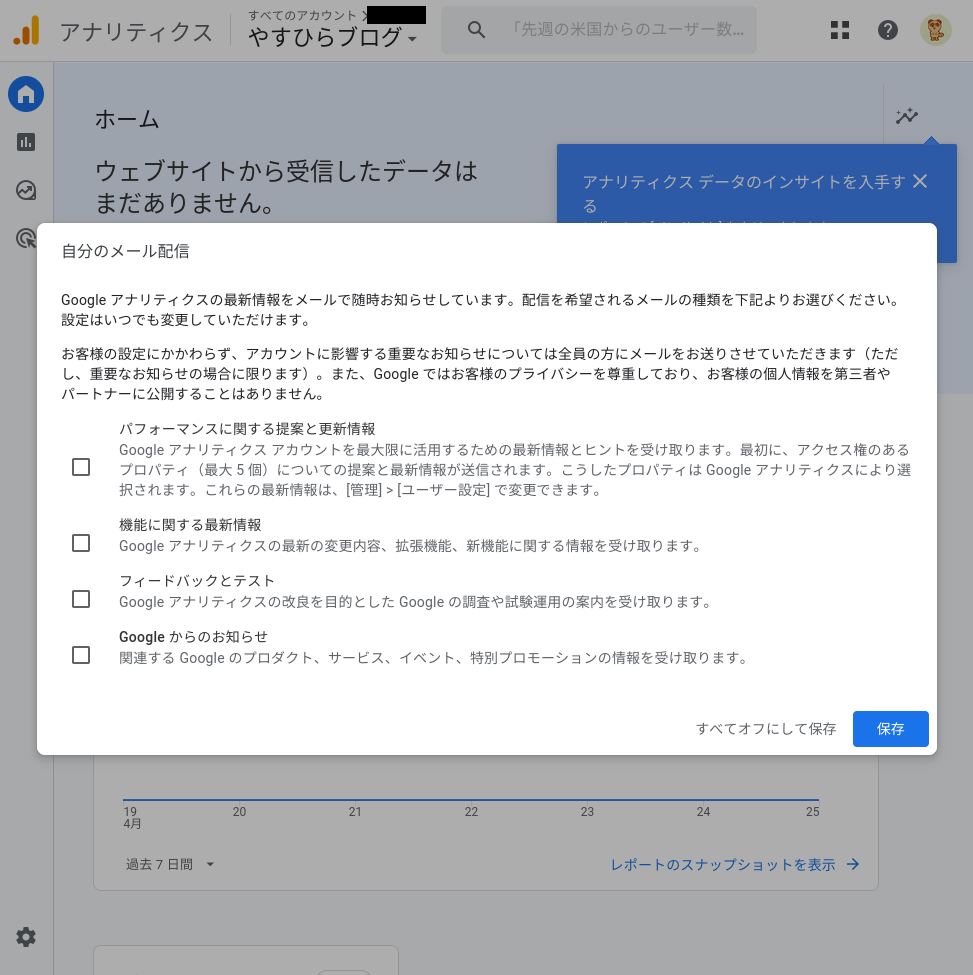
データ収集のホーム画面を確認
データ収集のホーム画面を確認します。
ブラウザ画面
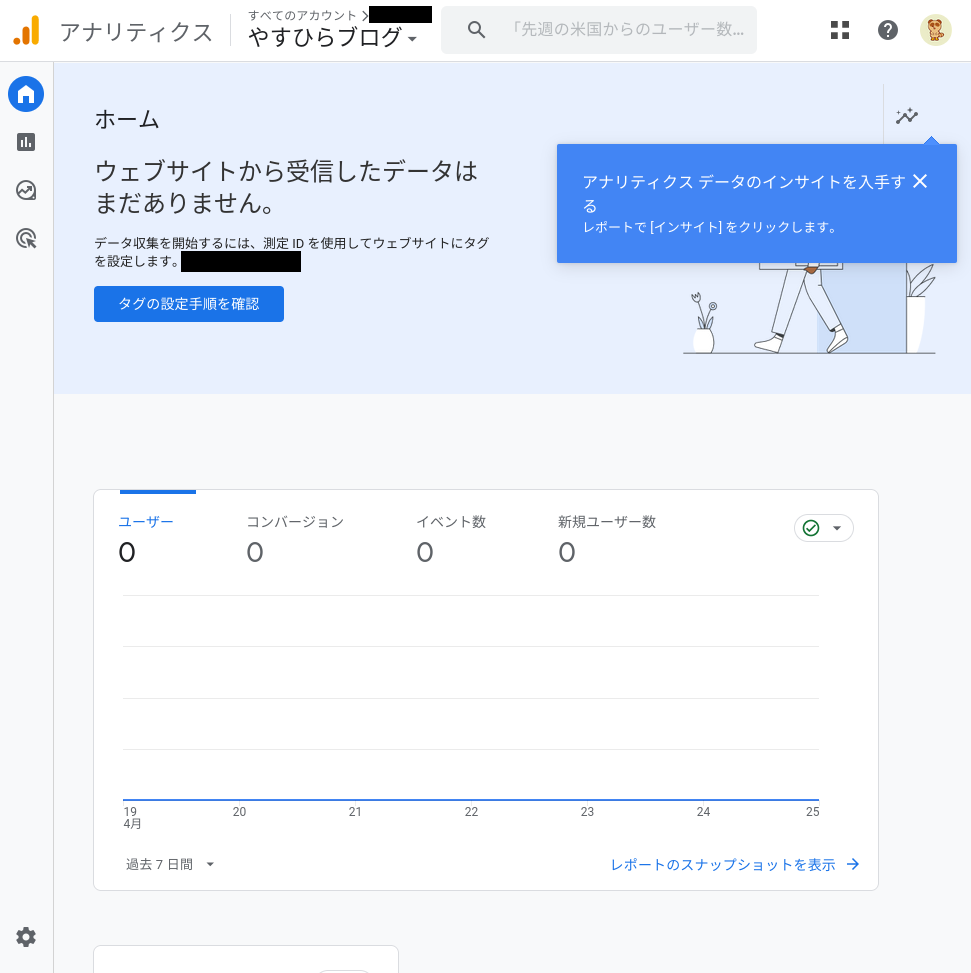
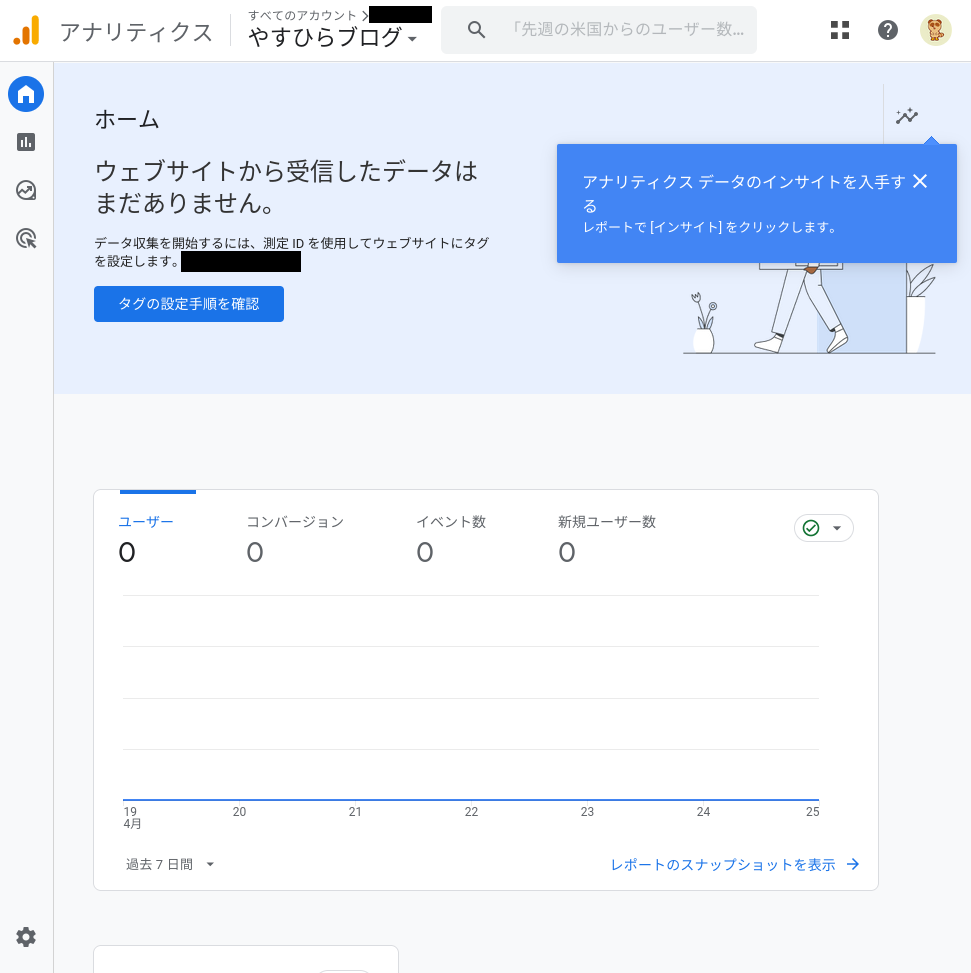
Googleアナリティクスの使い方
Googleアナリティクスの使い方を紹介します。
PV数を確認
PV数を確認します。
ブラウザ画面
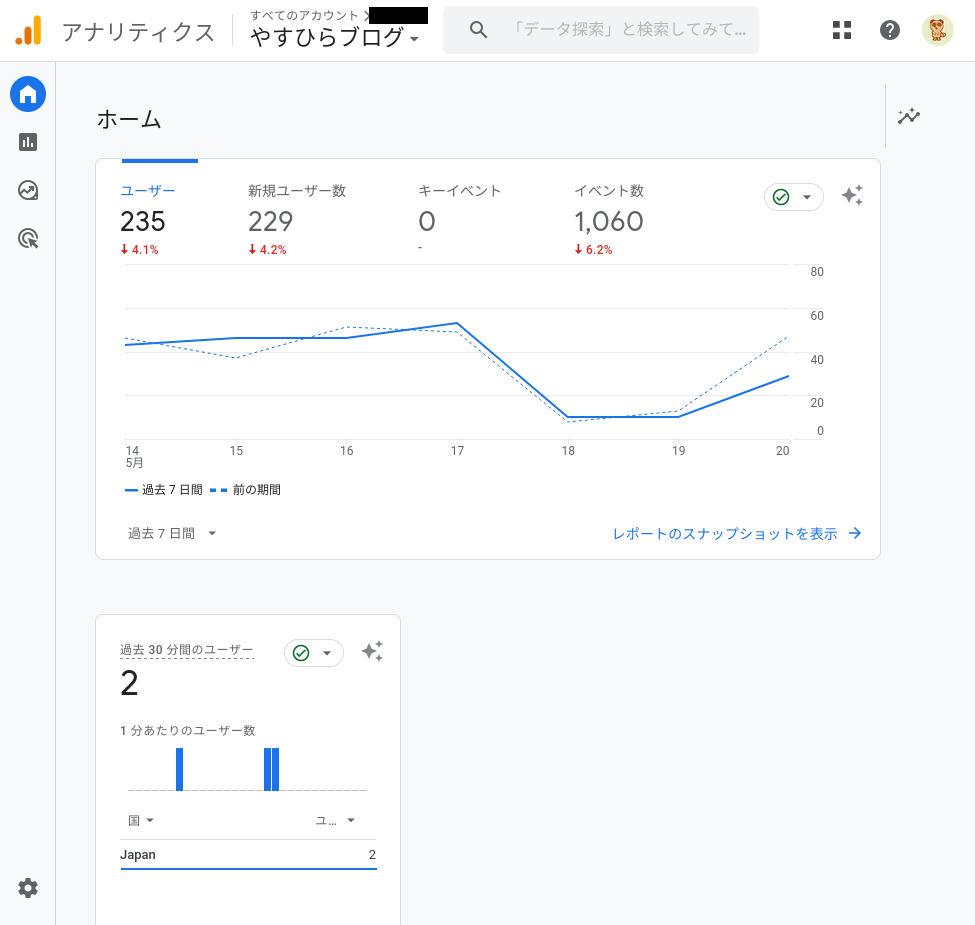
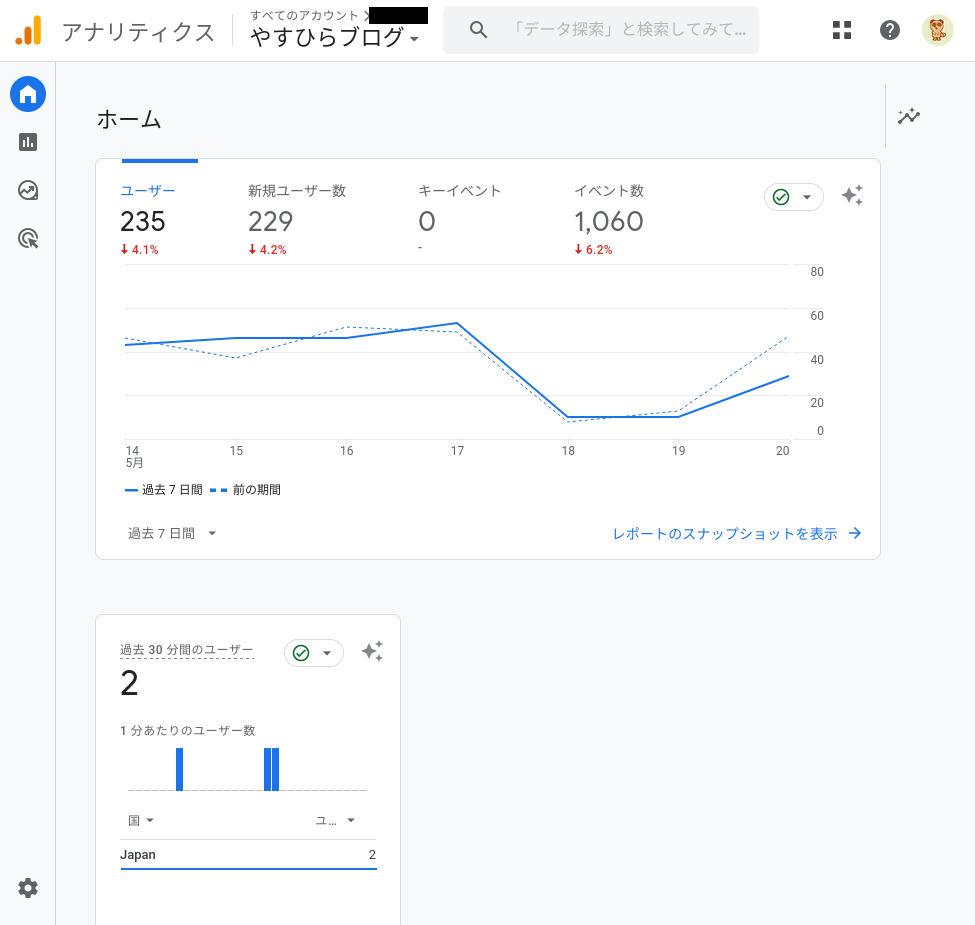
カスタム指定でPV数を確認
カスタム指定でPV数を確認します。
ブラウザ画面
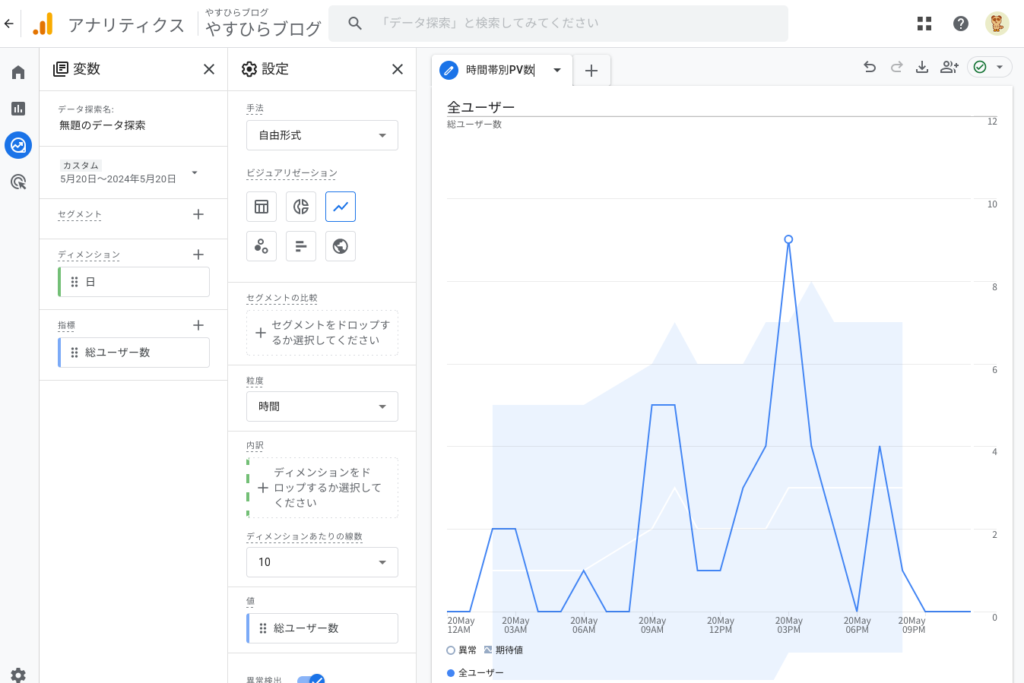
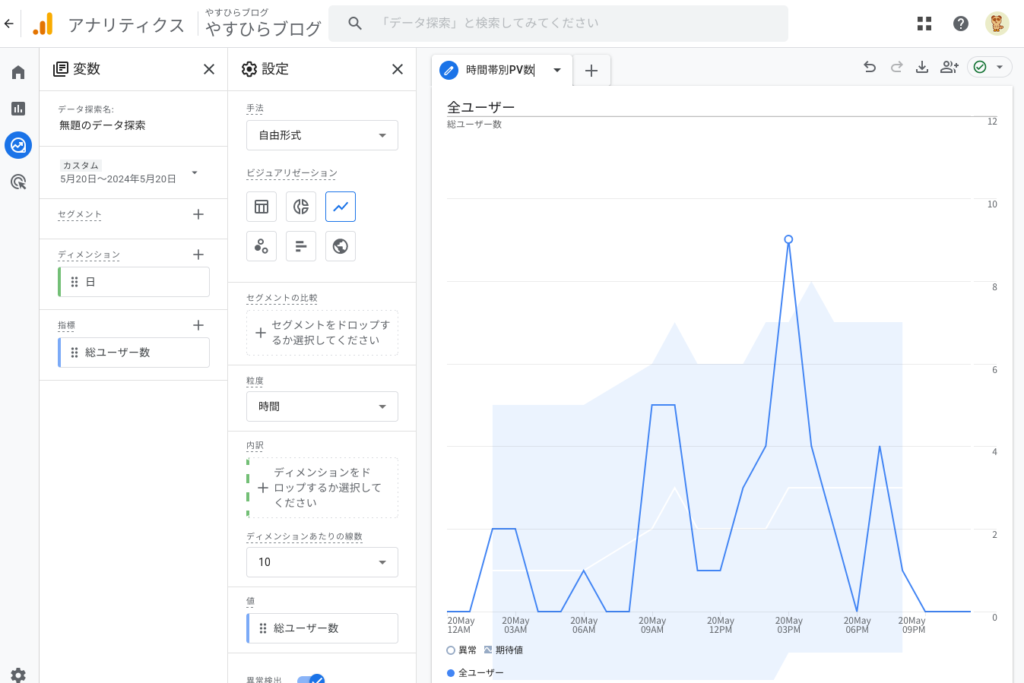
リアルタイムのPV数を確認
リアルタイムのPV数を確認します。
ブラウザ画面
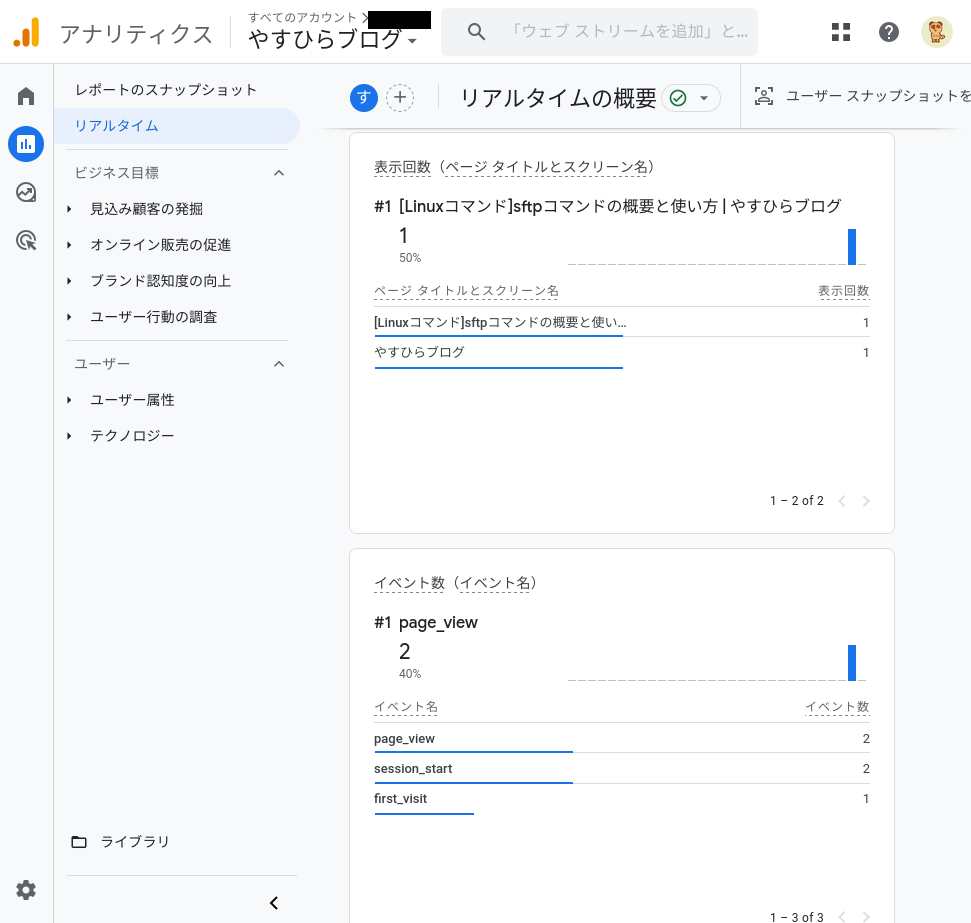
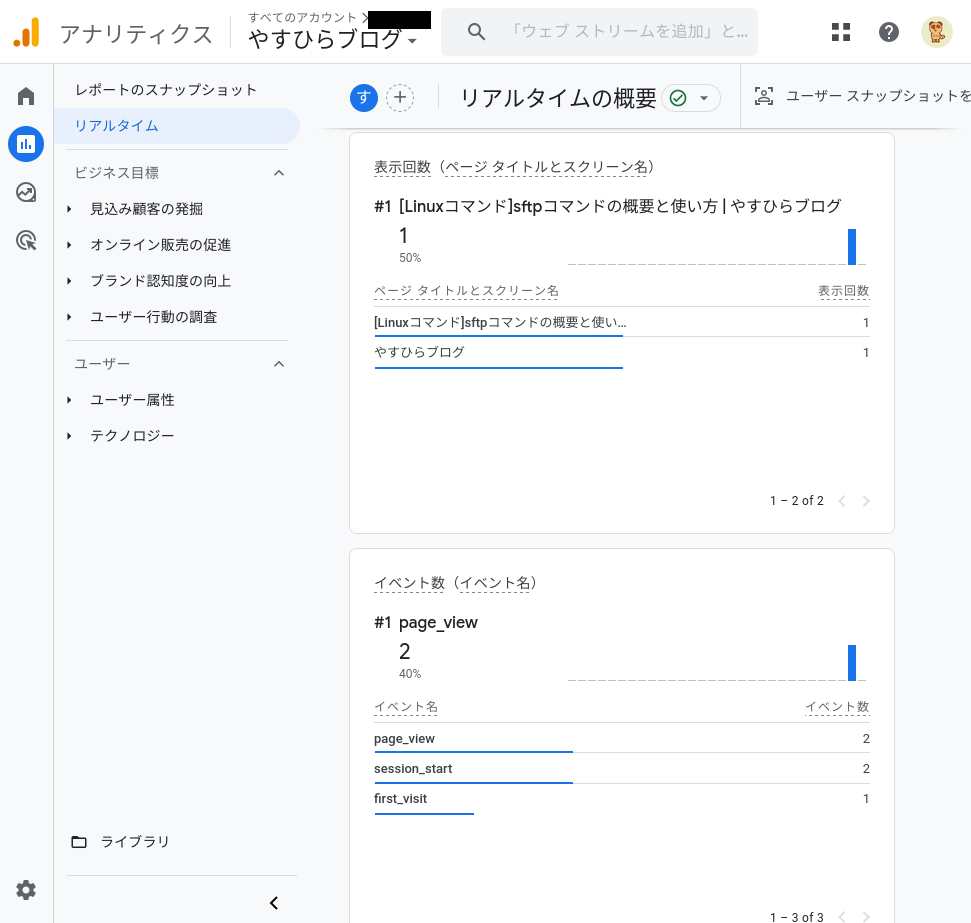
ユーザー属性を確認
ユーザー属性を確認します。
ブラウザ画面
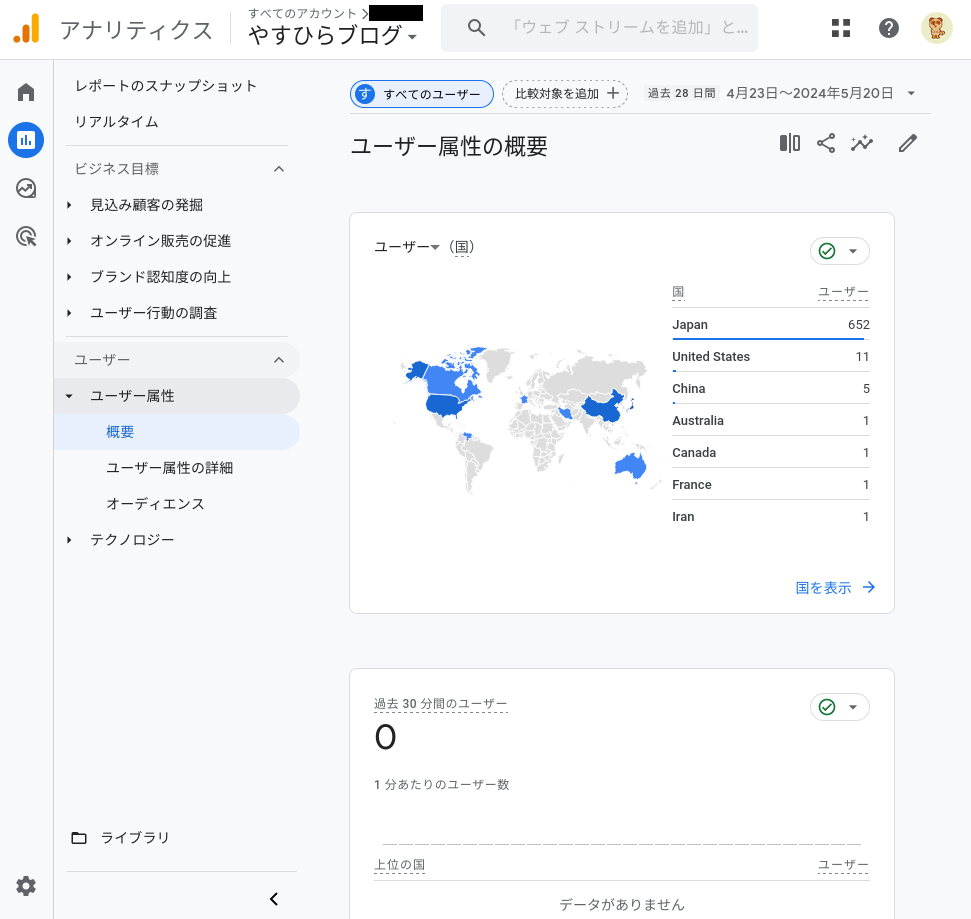
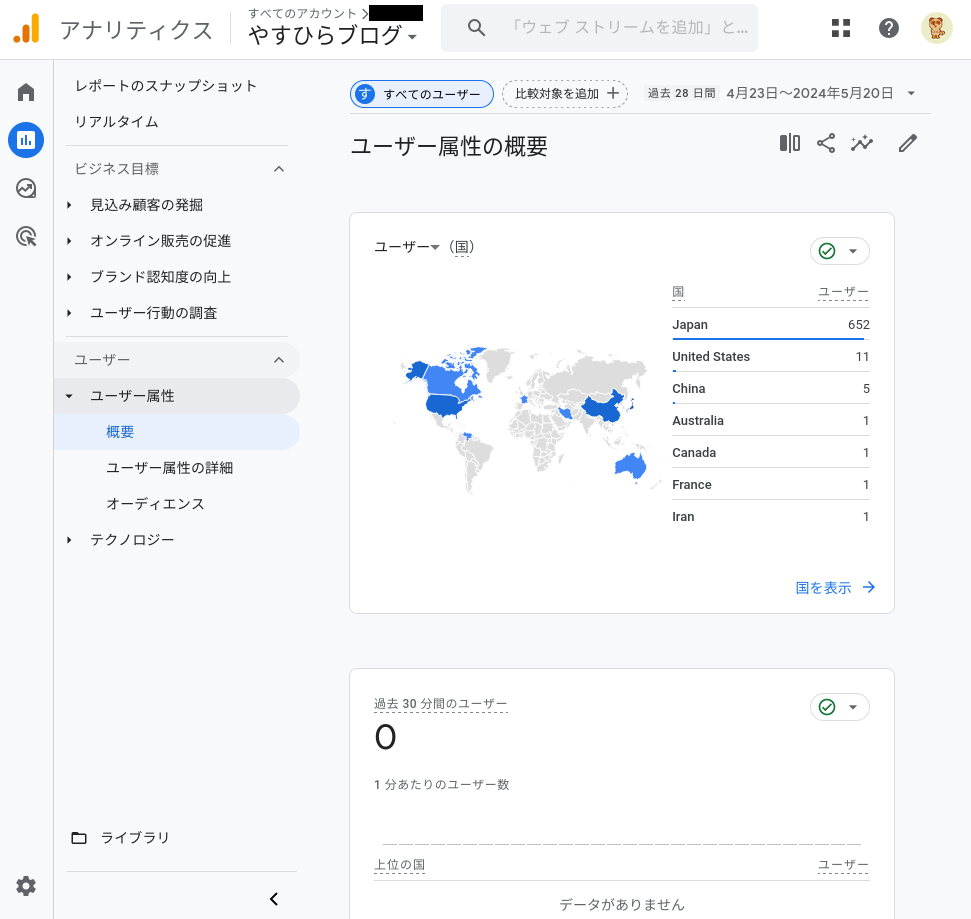
ブラウザとデバイスを確認
ブラウザとデバイスを確認します。
ブラウザ画面
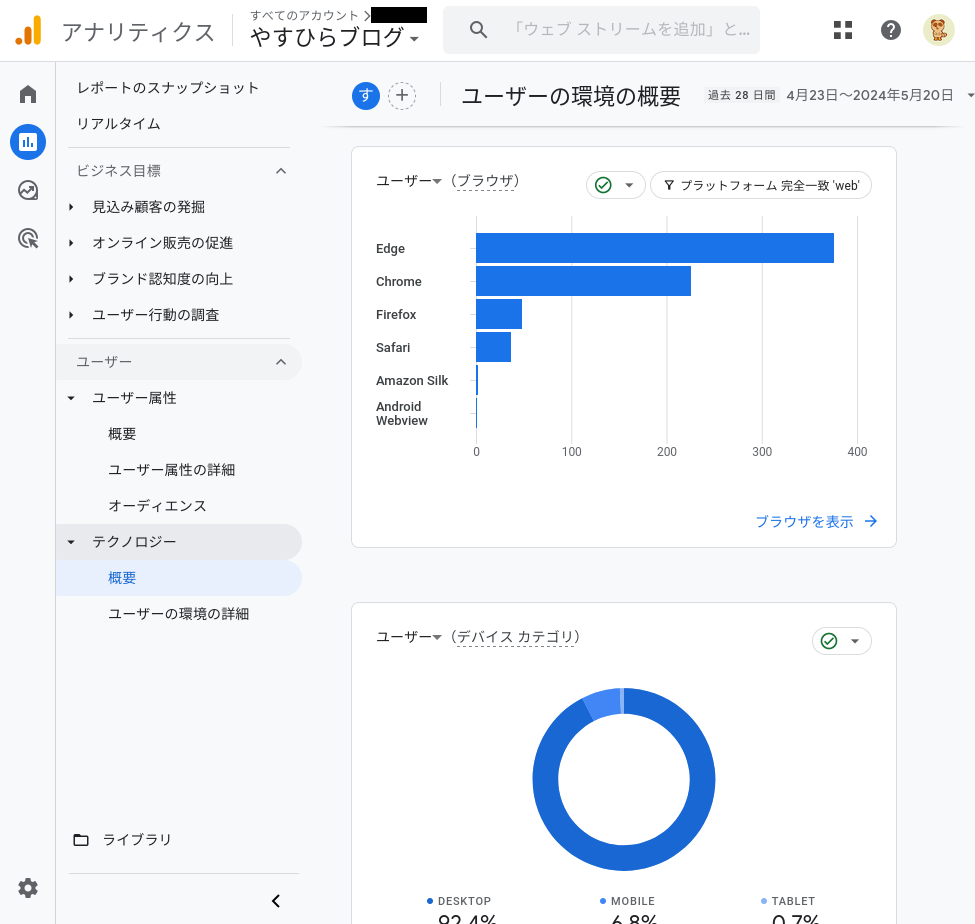
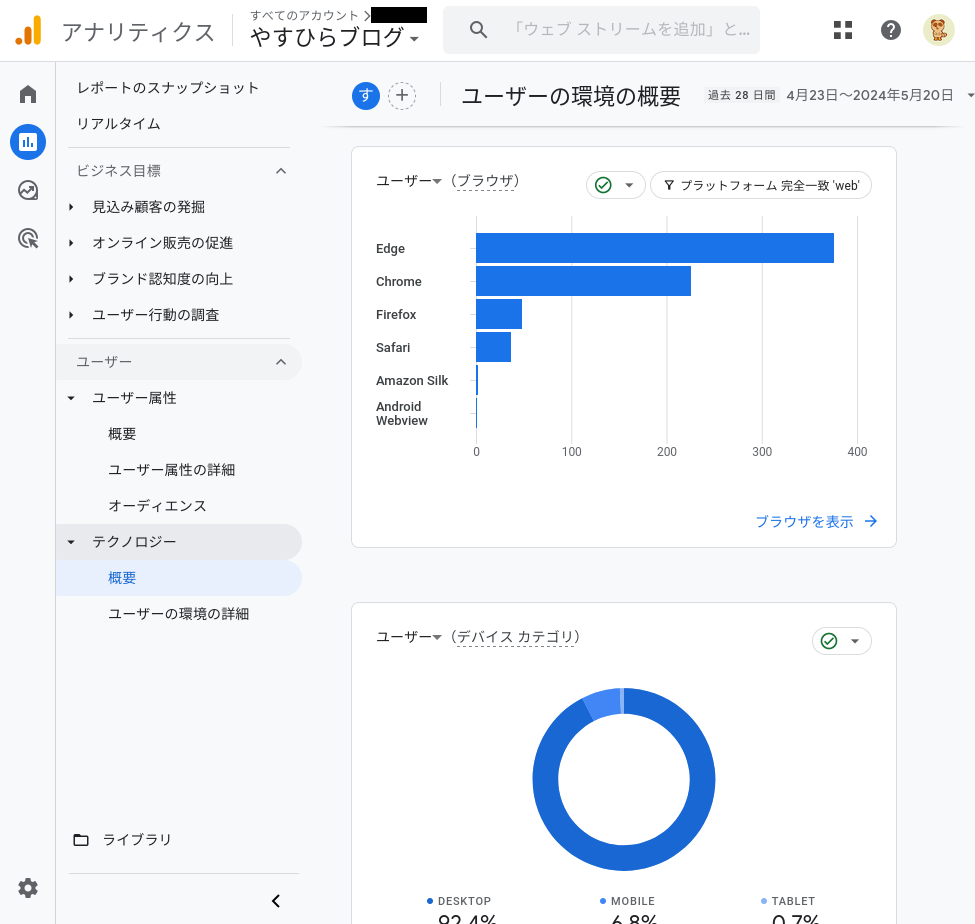
イベントを確認
イベントを確認します。
ブラウザ画面
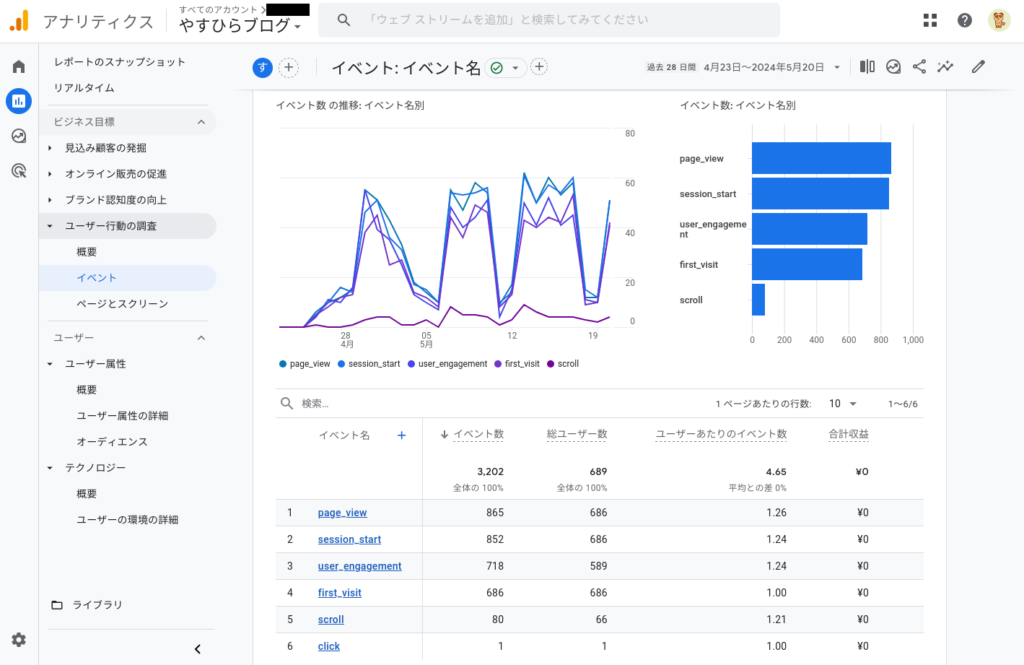
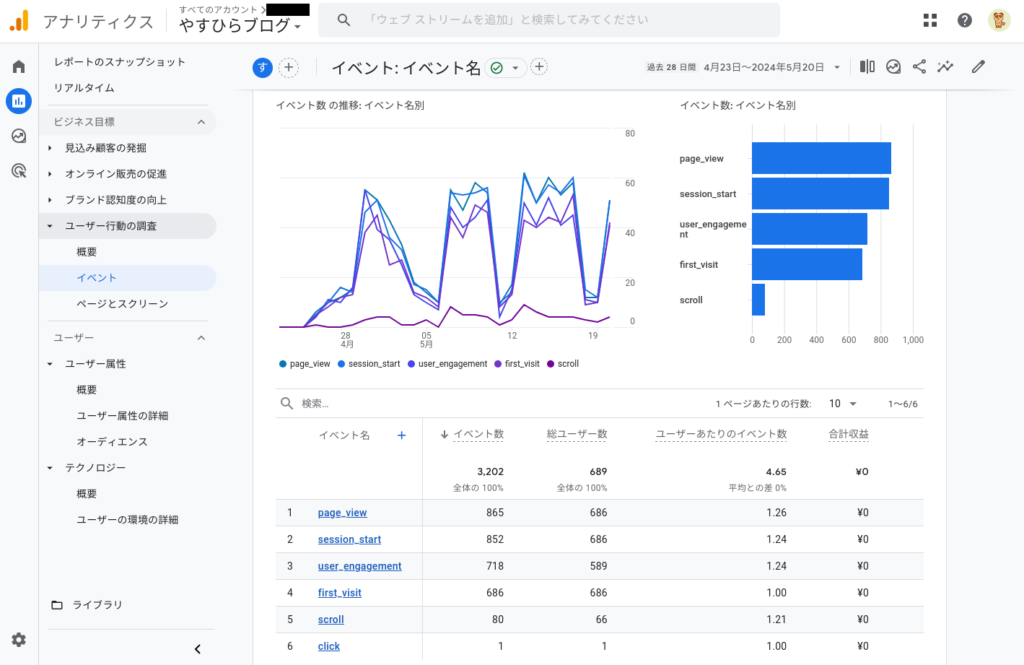
ページとスクリーンを確認
ページとスクリーンを確認します。
ブラウザ画面
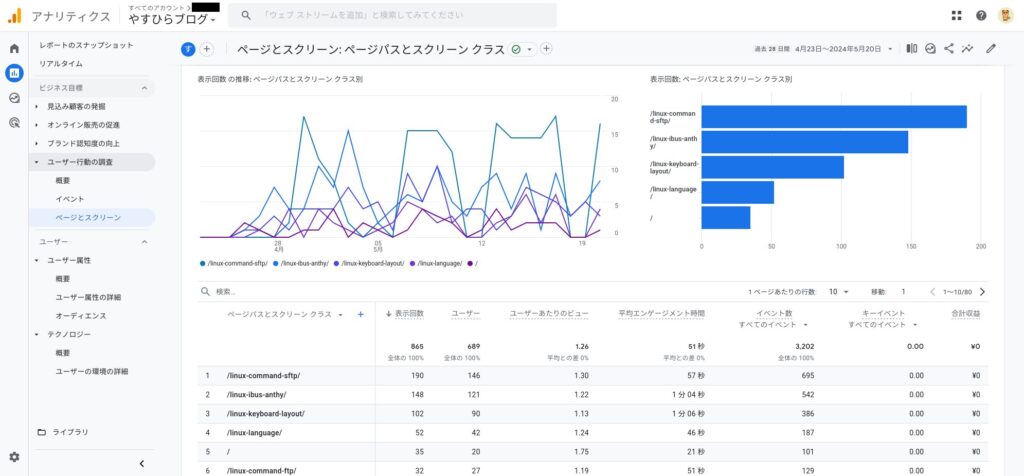
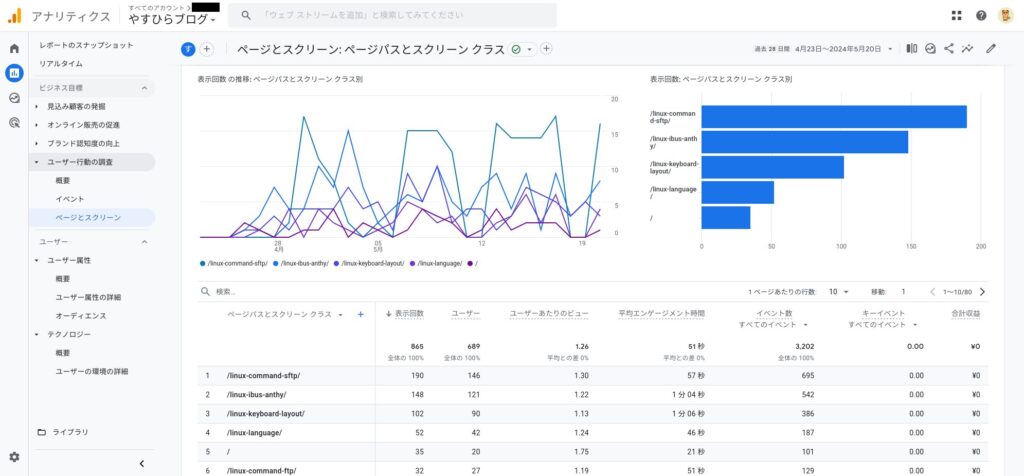
オーディエンスを確認
オーディエンスを確認します。
ブラウザ画面
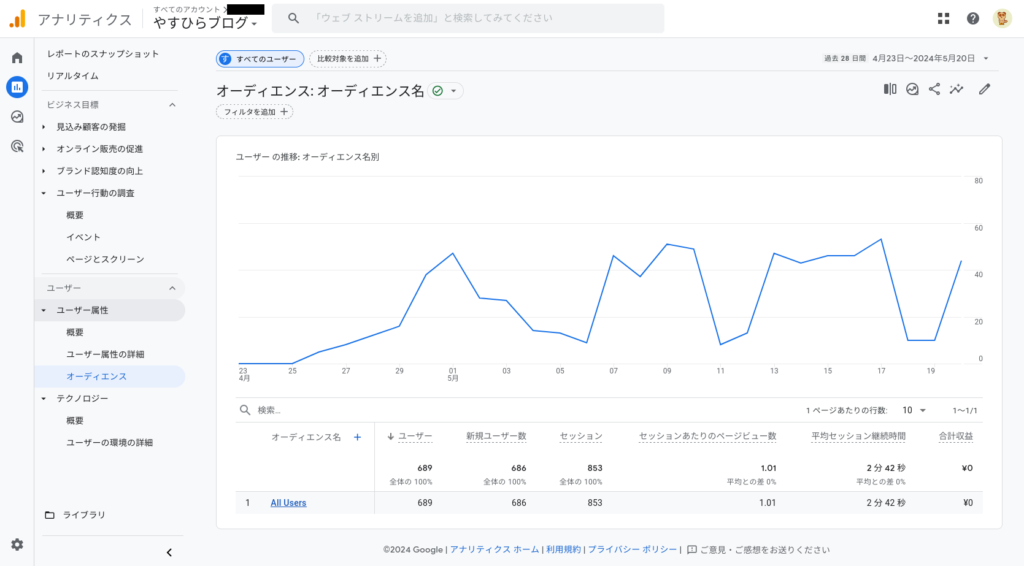
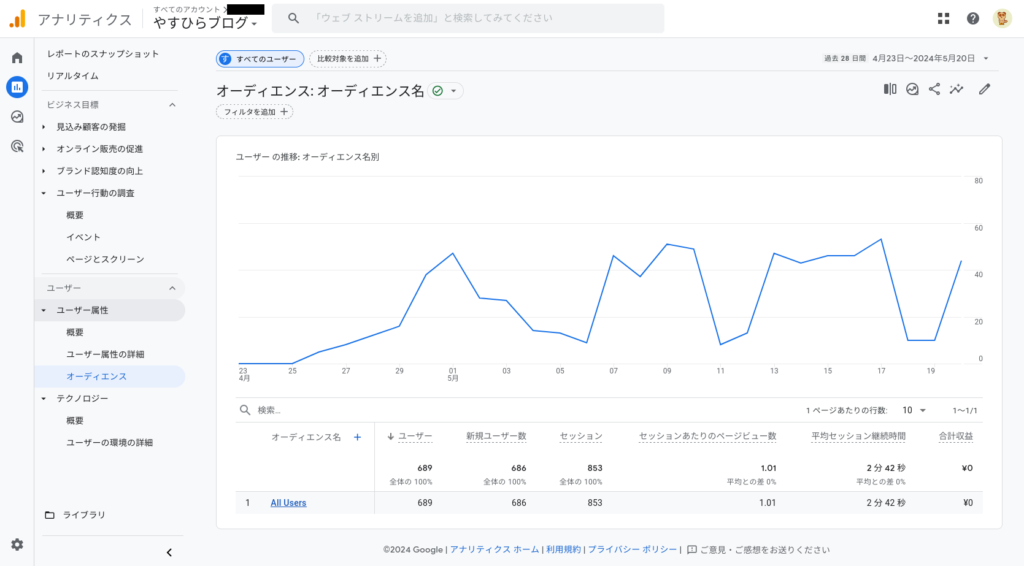
データ探索
データ探索します。
ブラウザ画面
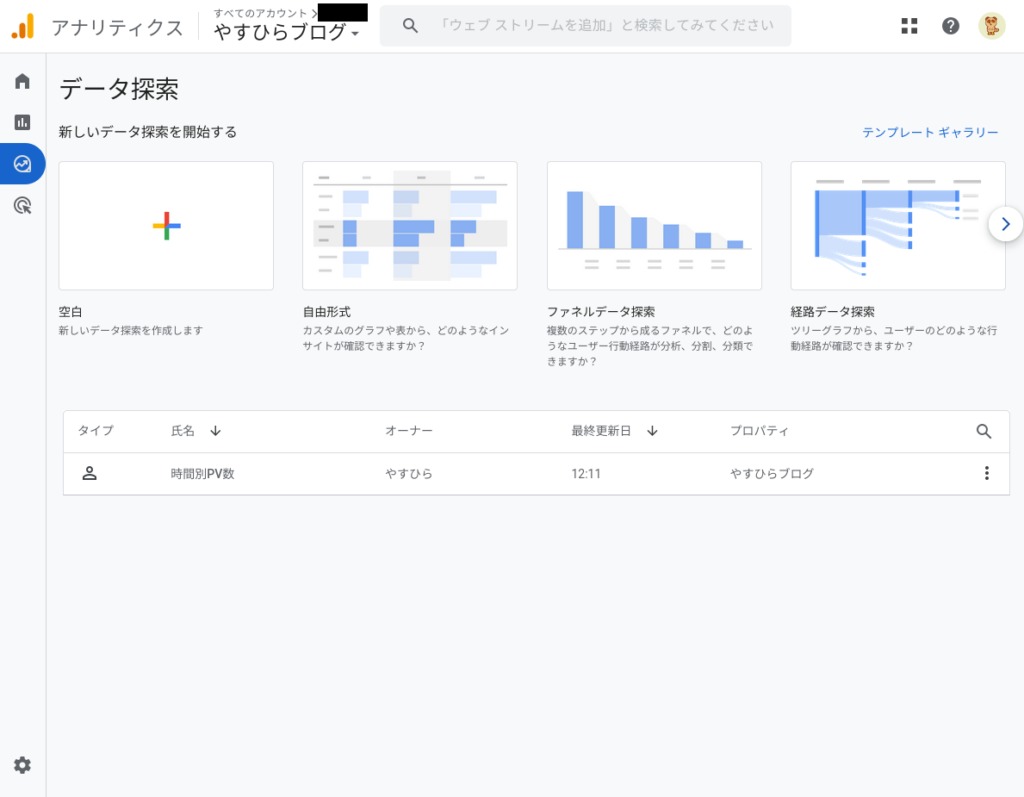
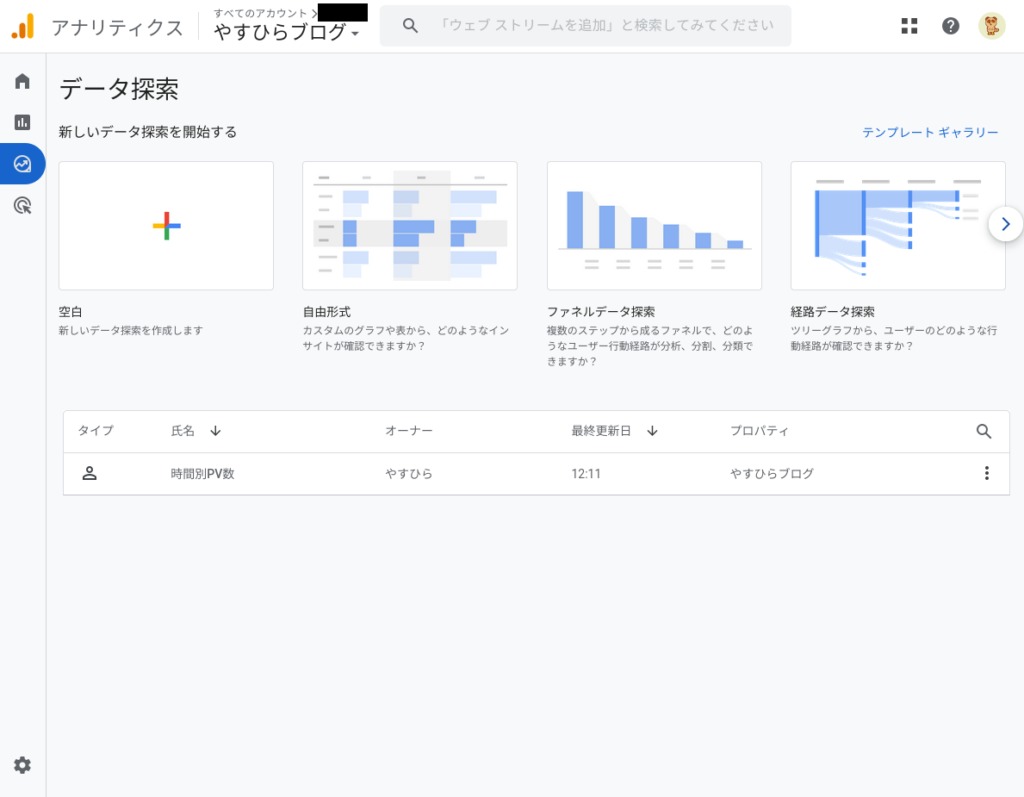
Googleアナリティクスのスマホアプリの使い方
Googleアナリティクスのスマホアプリの使い方を紹介します。
AppStoreでアプリを検索
AppStoreでアプリを検索します。
端末画面
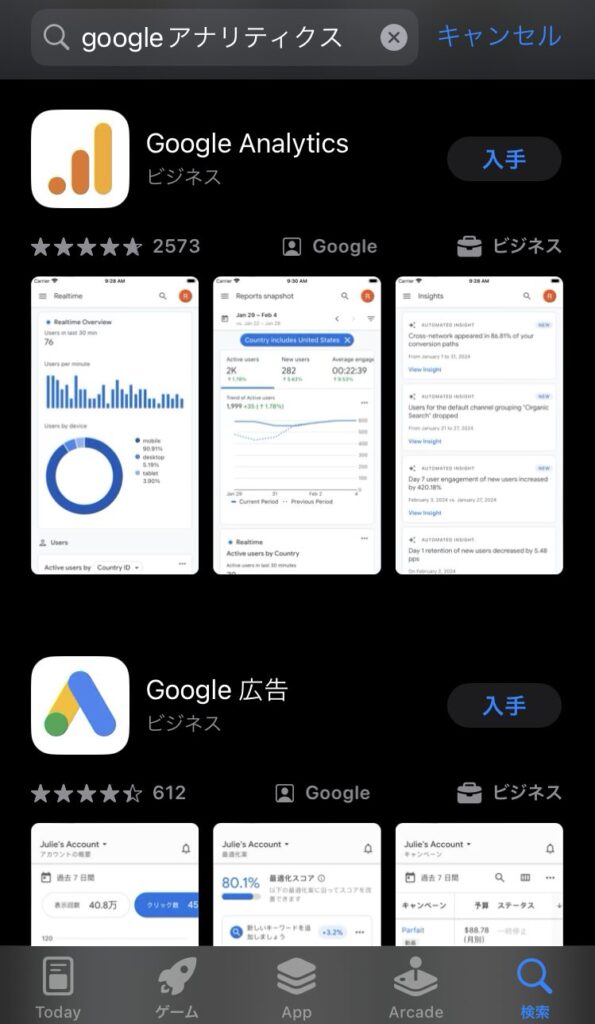
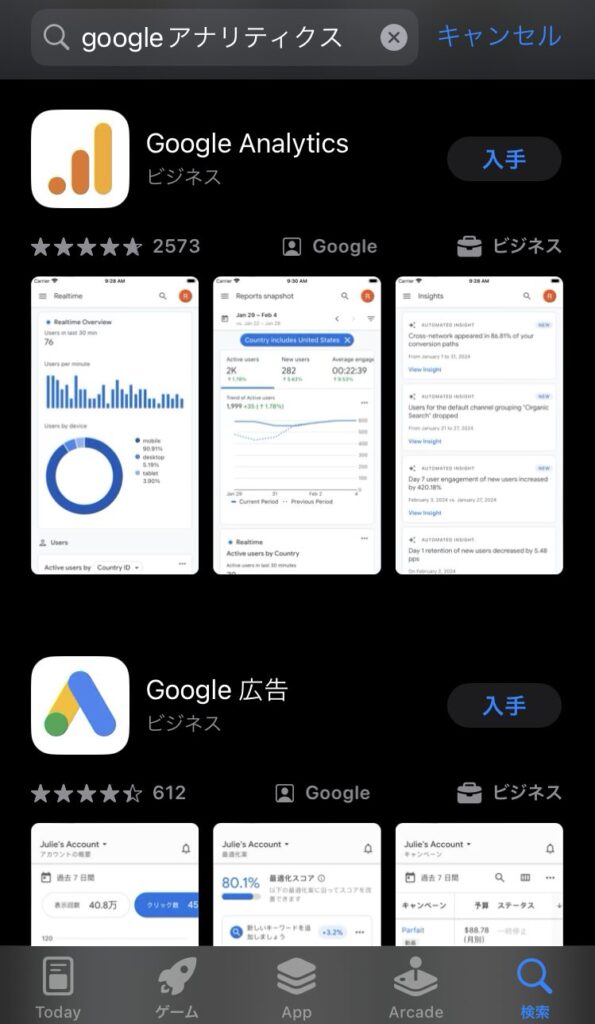
AppStoreでアプリを入手
AppStoreでアプリを入手します。
端末画面
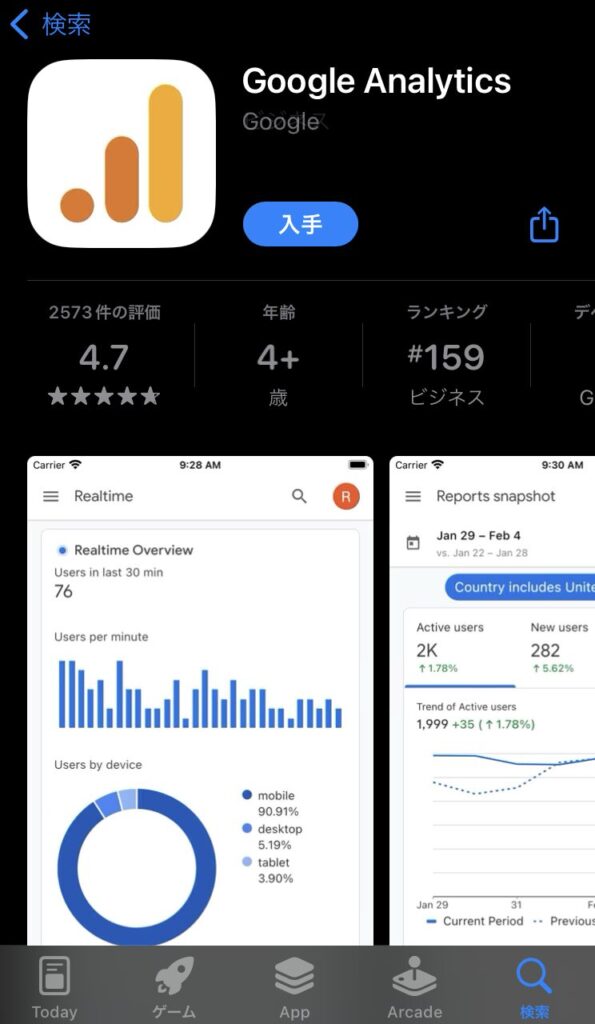
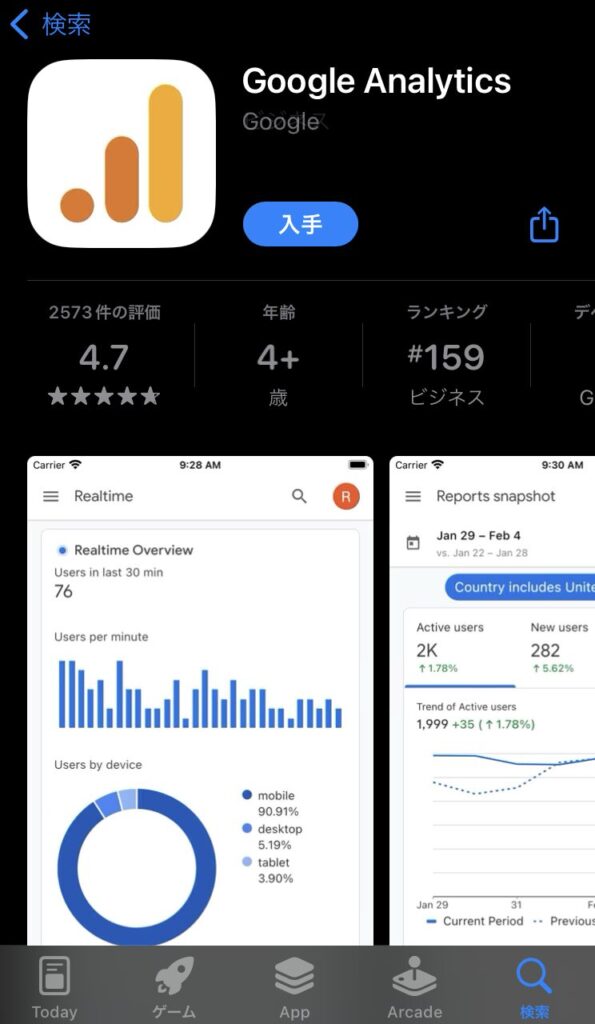
アプリを起動
アプリを起動します。
端末画面
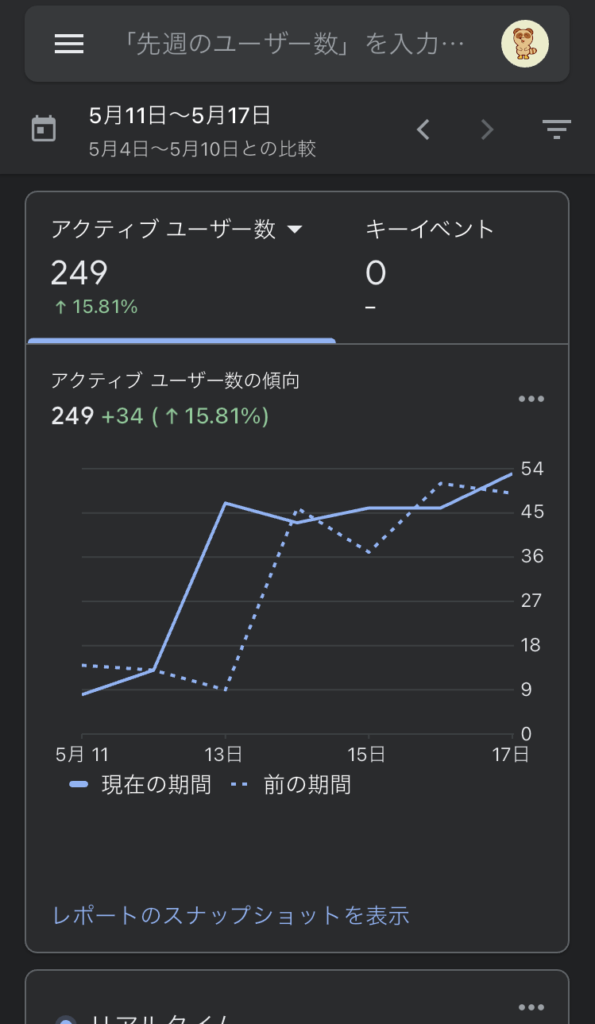
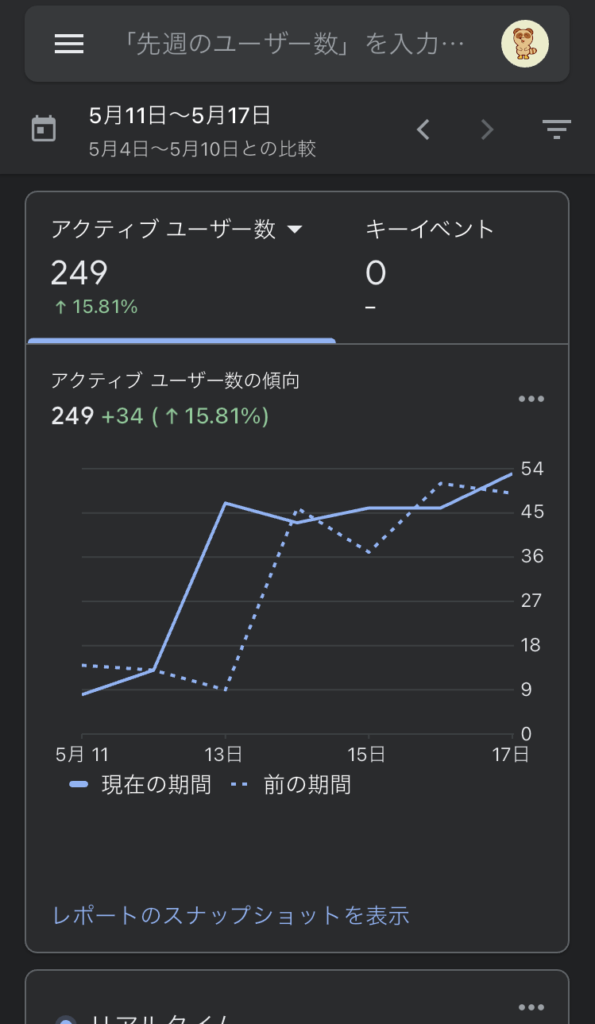
まとめ
Googleアナリティクスの概要と使い方を紹介しました。
- 1日の訪問者数(PV数)を解析できる
- 読まれた記事を解析できる
- どこを経由してアクセスしたかを解析できる
- ユーザーのデバイス情報を解析できる
- スマホアプリでも利用できる
Webサイトを運用する場合、Googleアナリティクスはサイト分析するために必要なツールの1つです。
Webサイトを分析して、より良いサイトを構築していきましょう。